Asennus- ja käyttöohje
|
|
|
- Pauli Lehtonen
- 9 vuotta sitten
- Katselukertoja:
Transkriptio
1 w w w. n a v m a n. c o m Tracker 5505/5605 Pilot 3380 C H A RA TU PT LO OP T I TL E O R T Asennus- ja käyttöohje
2 TÄRKEITÄ TURVALLISUUSTIETOJA Lue! CAUTION tämä osa huolellisesti ennen laitteen asennusta ja käyttämistä.! WARNING Tämä on turvallisuudesta huomauttava symboli. Sen avulla ilmoitetaan mahdollisista henkilövahinkojen DANGER vaaroista. Noudata kaikkia tämän symbolin jälkeen olevia turvallisuusohjeita mahdollisten loukkaantumisten tai! hengenvaaran välttämiseksi. CAUTION CAUTION! CAUTION WARNING! WARNING DANGER! CAUTION DANGER! CAUTION WARNING CAUTION DANGER CAUTION VAROITUS ilmaisee mahdollisesti vaarallisen tilanteen, joka saattaa aiheuttaa hengenvaaran tai vakavan loukkaantumisen, jos varoitusta ei noudateta. HUOMAUTUS ilmaisee vaarallisen tilanteen, joka saattaa aiheuttaa lievemmän loukkaantumisen, jos sitä ei noudateta. HUOMAUTUS ilman turvallisuudesta huomauttavaa symbolia ilmaisee mahdollisesti vaarallisen tilanteen, joka saattaa aiheuttaa omaisuuden vahingoittumisen, jos sitä ei noudateta. FCC-lausunto Huomautus: Tämä laite on testattu ja sen on todettu täyttävän seuraavat digitaalisille laitteille tarkoitetut FCC-määräykset: Class B, Part 15. Näiden raja-arvojen on todettu antavan riittävän suojan häiriöitä vastaan normaaleissa asennuksissa. Tämä laitteisto tuottaa, käyttää ja voi säteillä radiotaajuista energiaa ja jos laitteistoa ei asenneta ja käytetä ohjeiden mukaisesti, se voi aiheuttaa häiriöitä radioliikenteelle. Näiden ohjeiden noudattaminen ei kuitenkaan takaa, ettei laitteisto aiheuta häiriöitä. Jos tämä laitteisto aiheuttaa häiriöitä radio- tai televisiovastaanottoon (minkä voi todeta kytkemällä laitteistoon virran ja sitten katkaisemalla sen), häiriöitä voi yrittää vähentää tai poistaa seuraavilla eri tavoilla: Suuntaa vastaanottoantenni uudelleen tai siirrä sitä. Siirrä laitteisto ja vastaanotin kauemmas toisistaan. Kytke laitteisto johonkin toiseen virtapiiriin kuin siihen, johon vastaanotin on kytketty. Kysy neuvoja jälleenmyyjältä tai asiantuntevalta asentajalta. Oheislaitteiden liittämisessä sarjaportteihin pitää käyttää suojattua kaapelia. Industry Canada Käyttöä koskee seuraavat varaukset: (1) laite ei saa aiheuttaa häiriöitä ja (2) laitteen on hyväksyttävä mahdolliset häiriöt, mukaan lukien häiriöt, jotka saattavat aiheuttaa toimintahäiriöitä laitteessa. 2 NAVMAN
3 Tärkeää On omistajan vastuulla varmistaa, että Navman-laite ja GPS-antenni asennetaan ja niitä käytetään tavalla, joka ei aiheuta onnettomuuksia, loukkaantumisia tai omaisuusvahinkoja. Noudata aina turvallisia veneilytapoja. Laitteiden ja GPS-antennin valinta, sijainti, kulma ja asennus ovat erittäin tärkeitä järjestelmän optimaalisen suorituskyvyn kannalta. Noudata tämän käyttöohjeen ohjeita huolellisesti. Jos sinulla on tämän käyttöohjeen lukemisen jälkeen kysyttävää, ota yhteys Navmanjälleenmyyjään. Varmista, että mahdollisesti tehtävät reiät ovat turvallisessa paikassa eivätkä heikennä veneen rakennetta. Epäselvissä tilanteissa kannattaa ottaa yhteys pätevään veneenrakentajaan. Global Position System: Global Position System (GPS) on Yhdysvaltain hallituksen ylläpitämä järjestelmä, jonka toiminta, tarkkuus ja ylläpito on yksinomaan Yhdysvaltain hallituksen vastuulla. GPS-järjestelmään saatetaan tehdä muutoksia, jotka voivat vaikuttaa kaikkien GPSlaitteiden, myös TRACKERin ja TRACKFISHin, tarkkuuteen ja toimintaan kaikkialla maailmassa. TRACKERin ja TRACKFISHin virheellisen käytön tai väärinymmärryksen riskin vähentämiseksi käyttäjän tulee lukea ja ymmärtää tämä Asennus- ja käyttöohje kokonaisuudessaan. On suositeltavaa myös harjoitella kaikkien toimintojen käyttämistä laitteen simulaattoritoiminnon avulla ennen TRACKERin tai TRACKFISHin käyttämistä. Elektroninen kartta: TRACKERissa ja TRACKFISHissä käytettävät elektroniset kartat on tarkoitettu helpottamaan navigointia ja niitä tulee käyttää virallisten merikorttien lisäksi, ei niiden sijasta. Vain virallisissa merikorteissa on merenkulkijoille tarkoitettuja lisätietoja ja huomautuksia, joita tarvitaan tarkkaan ja turvalliseen navigointiin. TRACKERin ja TRACKFISHin antamat tiedot tulee aina varmentaa tähystyksen, kaikuluotaimen, tutkan tai käsikompassin tiedoilla. Jos tiedot eivät vastaa toisiaan, ristiriitaisuudet on selvitettävä ennen jatkamista. Polttoainetietokone: Jäljellä olevan polttoaineen määrää arvioitaessa ei pidä luottaa ainoastaan polttoainetietokoneen lukemaan. Polttoaineen kulutus voi vaihdella huomattavasti veneen kuormauksen ja merenkäynnin mukaan. Polttoainetietokoneen tiedot on varmistettava polttoaineen määrän visuaalisella tarkistuksella tai muulla tarkistuksella. Näin voi välttää laitteen epätarkkuudet, joiden syynä on inhimillinen erehdys, esimerkiksi käytetyn polttoainemäärän nollauksen unohtaminen tankkauksen yhteydessä, moottorin käyttäminen polttoainetietokoneen ollessa pois käytöstä tai muut käyttäjän tekemät virheet, jotka voivat heikentää laitteen tietojen tarkkuutta. Varmista aina, että veneessä on riittävästi polttoainetta aiottua matkaa varten sekä polttoainetta varalla myös yllättäviä tilanteita varten. Näiden ohjeiden noudattamatta jättäminen saattaa aiheuttaa kuoleman, vakavia loukkaantumisia tai omaisuusvahinkoja. Navman ei vastaa mistään tuotteen asennuksesta tai käytöstä, joka saattaa aiheuttaa kuoleman, loukkaantumisen tai omaisuusvahinkoja tai myötävaikuttaa näiden syntymiseen tai joka ei ole lakien mukaista. Koska Navman parantaa tätä tuotetta jatkuvasti, varaamme itsellemme oikeuden tehdä milloin tahansa tuotteeseen muutoksia, jotka eivät ilmene käyttöohjeen tästä versiosta. Jos tarvitset lisätietoja, ota yhteys lähimpään Navman-edustajaan. Kieltä koskevia sääntöjä: Tämä lausunto, kaikki käyttöohjeet ja muut tuotetta koskevat ohjeet (dokumentaatio) on saatettu kääntää toisesta kielestä tai voidaan kääntää toiselle kielelle (käännös). Jos käyttöohjeiden eri kieliversioiden välillä on ristiriitaisuuksia, käyttöohjeiden englanninkielinen versio on määräävä. Copyright 2005 Navman NZ Limited, Uusi-Seelanti. Kaikki oikeudet pidätetään. Navman on Navman NZ Limitedin rekisteröity tavaramerkki. TRACKER on määritetty käyttämään oletusyksiköitä. Jos haluat muuttaa yksiköitä, katso osa NAVMAN
4 Sisältö 1 Johdanto Yleistä Puhdistaminen ja ylläpito Laajennuskortit Näyttöyksikön irrottaminen ja kiinnittäminen Perustoiminnot Näppäinten käyttäminen Valikkojen käyttäminen Laitteen käynnistäminen ja sammuttaminen sekä Autopower Taustavalo ja yötila Mies yli laidan (MOB, man overboard) Hälytykset Simulaatiotila Päänäkymät Navigointi: Kartta Yleistä navigoinnista Karttanäkymä Matka- ja suuntimalaskuri Suunniteltu kurssi Ajohistoriat ja niiden tallentaminen Navigointi: Maantienäkymä Navigointi: Reittipisteet Reittipisteet-näkymä Reittipisteiden käsittely Navigointi: Reitit Reitit-näkymä Reittien käsittely Satelliitit Satelliittinäyttö Mittari-näkymä Datanäkymä NAVMAN
5 10 Polttoainetoiminnot ja -näkymä Polttoainetietokoneen toiminta Polttoaine-näkymä Kun polttoainetta lisätään tai vähennetään Polttoaine vähissä -hälytys Veneen nopeusanturit Polttoaineen kulutuskäyrät Kalibrointi Vuorovesi-näkymä Käyttäjän kortti -näkymä Tiedot-näkymä TRACKERin asetusten määrittäminen Asetukset > Järjestelmä Asetukset > Kartta Asetukset > GPS Asetukset > Polttoaine Asetukset > Ajohistoria Asetukset > Lokit Asetukset > Hälytykset Asetukset > Yksiköt Asetukset > Kommunikointi Asetukset > Aika Asetukset > Simulaatio Asennus Asennus: TRACKERin mukana toimitettavat osat Asennus: Lisävarusteet ja tarvikkeet Asennus: Näyttöyksikkö Asennus: Virta/datakaapeli Asennus: GPS-antenni Asennus: Navman-bensiinianturit Asennus: Navmanin dieselanturit Asennus: SmartCraft Asennus: Muut NavBus-laitteet Asennus: Muut NMEA-laitteet Asennus: Asetusten määrittäminen ja testaus NAVMAN
6 Liite A - tekniset tiedot Liite B - Vianetsintä Liite C - Sanasto ja navigointitiedot Pikaohje Ominaisuus Tyyppi Katso Edellytys Yleistä Näppäinten ja näyttöjen käyttäminen 2 Vianetsintä Liite B Simulaatiotila 2-7 Sanasto Tekniset tiedot MOB Mies yli laidan -näppäin 2-5 Liite C Liite A Navigointi Navigoinnin yleiskuvaus 3-1 GPS-paikannustieto Veneen sijainnin etsiminen kartasta 3-2 Navigointi tiettyyn pisteeseen tai reittipisteeseen 3-1 Navigointi reittiä pitkin 3-1 Suunniteltu kurssi: arvio veneen etenemisestä 3-4 Ajohistoria: veneen entisten sijaintien tallentaminen GPS-vastaanottimen tila 7 Tietojen tallentaminen ja lataaminen käyttäjän kortin avulla Karttatiedot Kartan ominaisuudet (sisäinen maailmankartta) Kartan lisätiedot ja 5 12 Käyttäjän kortti C-MAP -kartta Sataman vuorovedet 11 C-MAP -kartta Hälytykset Valmiit hälytykset 2-6 SmartCraft-moottorihälytykset 1-1 SmartCraft Veneen tiedot Päänäkymien yläreunan datanäytöt Päänäkymien yläreunan kompassi Datanäkymä 9 Polttoaine Polttoainetietokone, bensiinimoottori 10 Polttoaineanturit Polttoainetietokone, SmartCraft-moottorit 10 SmartCraft Polttoainetietokone, dieselmoottori 10-1 Diesel-anturit Mitä tehdä, kun polttoainetta lisätään tai vähennetään NAVMAN
7 1 Johdanto 1-1 Yleistä NAVMAN TRACKER on pienikokoinen ja kestävä veneilykäyttöön tarkoitettu integroitu karttaplotteri. Se on helppokäyttöinen ja varustettu selkeällä värinäytöllä. Veneilyä helpottavia monipuolisia toimintoja voi käyttää vaivattomasti muutamalla näppäimen painalluksella. Tämä käyttöohje käsittelee seuraavia malleja: TRACKER 5505/5605 Värinäyttö, ulkoinen GPS-antenni. TRACKER 5505i Värinäyttö, sisäinen GPS-antenni. Käytettävissä olevat toiminnot, näkymät ja asetusvaihtoehdot vaihtelevat asennettujen lisävarusteiden ja antureiden mukaan: Polttoainetoiminnot edellyttävät valinnaisten bensiini-, diesel- tai SmartCraft-polttoaineantureiden asentamista ja määrittämistä. SmartCraft-moottorinvalvontatoimintojen käyttäminen edellyttää, että veneeseen on asennettu SmartCraft-järjestelmä. Lisätietoja SmartCraft-toimintojen käyttämisestä on SmartCraft Gatewayn asennus- ja käyttöohjeissa. TRACKER voi lähettää tietoja toisille laitteille, esimerkiksi automaattiohjauslaitteelle, ja vastaanottaa tietoja muilta laitteilta. Jos haluat tietoja lisävarusteiden asentamisesta, katso osa Tässä käyttöohjeessa esitellään TRACKERin asentaminen ja käyttö. Erityisterminologia on selitetty liitteessä C. Saat laitteesta parhaan mahdollisen hyödyn tutustumalla tähän ohjeeseen huolellisesti ennen laitteen asennusta ja käyttöä. Saat lisätietoja tästä laitteesta ja muista Navman-tuotteista Web-sivuiltamme osoitteesta Puhdistaminen ja ylläpito TRACKERin näyttöruutu on suojattu valmistajan kehittämällä heijastusta estävällä pinnoitteella. Vaurioiden välttämiseksi käytä näytön puhdistamiseen vain kosteaa kangasta, johon voi lisätä mietoa puhdistusainetta, jos näyttö on hyvin likainen tai meriveden suolan tahrima. Vältä hankausaineiden sekä bensiinin tai muiden liuottimien käyttöä. Jos laajennuskortti likaantuu tai kastuu, sen voi puhdistaa kostealla kankaalla tai miedolla puhdistusaineella. Vältä johtojen ja liittimien päälle astumista sekä niiden joutumista puristuksiin. Aseta suojakansi paikalleen, kun TRACKER sammutetaan. 1-3 Laajennuskortit TRACKERissa voi käyttää kahdenlaisia laajennuskortteja: C-MAP -karttakortit sisältävät karttatietoja, joita tarvitaan navigoitaessa tietyllä alueella. Kun kortti asetetaan laitteeseen, lisätiedot tulevat automaattisesti näkyviin TRACKERin karttanäkymään. TRACKERissa voi käyttää NT, NT+ ja NT-MAX -kortteja. 7 NAVMAN C-MAP -käyttäjän kortit on tarkoitettu navigointitietojen tallentamiseen. Käyttäjän kortti toimii TRACKERin lisämuistina, jonka avulla tietoja voi myös siirtää helposti toiseen TRACKERiin (katso osa 14). Huomautus: Vanhoja 5 voltin kortteja ei tueta.
8 Laajennuskortin vaihtaminen DANGER CAUTION Käsittele laajennuskortteja varoen. Säilytä korttia säilytyskotelossa aina, kun se ei ole liitettynä TRACKERiin. Pidä korttipidike paikallaan TRACKERissa aina, ettei korttipaikkaan pääse kosteutta. Kullanväriset liittimet alaspäin Kortti Pidike Sammuta TRACKER (katso osa 2-2). Vedä korttipidike ulos TRACKERista ja irrota kortti pidikkeestä. Aseta kortti säilytyskoteloonsa. Työnnä uusi kortti pidikkeeseen. Varmista, että kullanväriset liittimet ovat ulkoreunassa ja kortin alapinnalla (katso kuvaa edellä). Säilytä kortin säilytyskotelo. Työnnä korttipidike kokonaan TRACKERiin. 1-4 Näyttöyksikön irrottaminen ja kiinnittäminen Jos näyttöyksikkö on asennettu asennustelineeseen, se on helppo irrottaa ja viedä suojaan ja tarvittaessa taas kiinnittää takaisin. Näyttöyksikön irrottaminen: 1 Sammuta näyttöyksikkö (katso osa 2-3) ja aseta suojakansi paikalleen. 2 Kierrä asennustelineen nuppi auki ja nosta näyttöyksikkö pois telineestä. 3 Irrota liittimet näyttöyksiköstä kiertämällä lukituskaulusta vastapäivään. Työnnä suojukset liittimien päälle. 4 Säilytä näyttöyksikkö kuivassa ja puhtaassa paikassa, esimerkiksi lisävarusteena saatavassa Navman-kantolaukussa. Näyttöyksikön kiinnittäminen 1 Irrota suojukset liittimistä. Työnnä liittimet paikoilleen näyttöyksikköön: Työnnä liitin vastaavan väriseen liittimeen näyttöyksikössä. Työnnä liittimet paikalleen ja kiristä liittimen lukituskaulus käsin kiertämällä. 8 NAVMAN Nuppi Asennusteline Mitään vauriota ei tapahdu, jos jokin kaapeli liitetään vahingossa väärään liittimeen. 2 Aseta näyttöyksikkö paikalleen asennustelineeseen. Säädä näytön kulma sopivaksi ja kiristä sitten asennustelineen nuppi käsin kiertämällä. Irrota suojakansi.
9 2 Perustoiminnot Näppäimet 1) 2) 1) Palaa aiempaan valikkoon tai näkymään. Kaikki tehdyt muutokset katoavat. Karttanäkymässä keskittää veneen sijainnin kartan keskelle. 5) 6) 7) 8) 9) 3) 4) 2) Näyttää päänäkymien valikon. Jos haluat siirtyä tiettyyn näkymään, valitse se valikosta (katso osa 2-8). 3) Kursorinäppäimet, joilla voi siirtää kursoria tai valikon valintaa. 4) Näyttää käytössä olevan näkymän asetukset sisältävän valikon. Jos -näppäintä painetaan uudelleen, Asetukset-valikko tulee näkyviin (katso osa 14). 5) Aloittaa toiminnon tai hyväksyy tehdyt muutokset. 6) Lähentää tai loitontaa näytön eri alueita ja kartan kohteita. 7) Luo reittipisteen veneen sijaintiin (katso osa 5-2-1). 8) Mies yli laidan (MOB, Man overboard, katso osa 2-5). 9) Kytkee TRACKERin päälle tai sammuttaa sen (katso osa 2-3); säätää taustavaloa (katso osa 2-4). 2-1 Näppäinten käyttäminen Tässä käyttöohjeessa: Paina tarkoittaa, että näppäintä painetaan alle sekunnin ajan. Pidä painettuna tarkoittaa, että näppäintä pidetään painettuna. Laite antaa merkkiäänen, kun näppäintä painetaan (merkkiäänen ottaminen käyttöön tai poistaminen käytöstä, katso osa 14-1). 9 NAVMAN
10 2-2 Valikkojen käyttäminen TRACKERia käytetään valikoiden kautta. Valikot voivat sisältää alivalikoita, komentoja tai dataa. Alivalikon valitseminen Valikkokohdan vieressä oleva osoittaa, että se on alivalikko, esimerkiksi Kartta. Siirrä valinta alivalikon kohdalle painamalla tai ja paina sitten. Komennon käynnistäminen Siirrä valinta komennon kohdalle painamalla tai ja paina sitten. Datan muuttaminen Siirrä valinta muutettavan datan kohdalle painamalla tai ja toimi sitten seuraavasti: a) Jos haluat muuttaa valintaruudun valinnan: tarkoittaa Päällä tai Kyllä tarkoittaa Pois tai Ei. Muuta valintaruudun valinta painamalla tai. b) Jos haluat valita vaihtoehdon: 1 Tuo vaihtoehdot sisältävä valikko näkyviin painamalla. 2 Siirrä valinta haluamasi vaihtoehdon kohdalle painamalla tai ja paina sitten. c) Jos haluat muuttaa nimeä tai lukuarvoa: 1 Tuo nimi tai lukuarvo näkyviin painamalla : 2 Valitse muutettava numero tai kirjain painamalla tai. Muuta valittua kirjainta tai numeroa painamalla tai. Muuta muut kirjaimet tai numerot toistamalla edelliset vaiheet. 3 Hyväksy uusi arvo painamalla tai hylkää muutettu arvo painamalla. d) Liukusäätimen arvon muuttaminen Pienennä arvoa painamalla tai suurenna arvoa painamalla. 2-3 Laitteen käynnistäminen ja sammuttaminen sekä Autopower Käynnistäminen manuaalisesti Jos TRACKERin Autopower-virtajohtoa ei ole kytketty, käynnistä laite painamalla. Säädä tarvittaessa näyttö sellaiseksi, että sitä on helppo lukea (katso osa 2-4). Huomautus: Jos TRACKERin Autopowervirtajohtoa ei ole kytketty, TRACKER ei kirjaa moottorin käyttötunteja eikä mahdollisesti myöskään polttoaineen kulutusta (katso osa 15-4). Sammuttaminen manuaalisesti Jos TRACKERin Autopower-virtajohtoa ei ole kytketty, tai jos veneen sytytysvirta on katkaistu, sammuta näyttöyksikkö pitämällä -näppäintä painettuna, kunnes näyttö sammuu. 10 NAVMAN Autopower Jos TRACKERin Autopower-virtajohto on kytketty (katso osa 15-4): TRACKER käynnistyy automaattisesti, kun veneen sytytysvirta kytketään. TRACKERia ei voi sammuttaa, jos sytytysvirta on kytkettynä. Jos Autopower pois -asetus (katso osa 14-1) on, TRACKER sammuu automaattisesti, kun veneen sytytysvirta katkaistaan. Jos Autopower pois -asetus (katso osa 14-1) on, TRACKER pysyy päällä, kun veneen sytytysvirta katkaistaan.tracker on sammutettava manuaalisesti.
11 2-4 Taustavalo ja yötila Avaa Valo-valikko painamalla olet valmis, paina. Valo lyhyesti. Kun Näyttö ja näppäimet on taustavalaistu. Jos haluat muuttaa taustavalaistuksen tasoa, valitse Valo ja säädä valoa himmeämmäksi painamalla tai kirkkaammaksi painamalla. Vihje: Jos -näppäintä painetaan kahdesti, näytön ja näppäimien valaistus kirkkaimmaksi mahdolliseksi ja yötila poistuu käytöstä. Yötila Yötila määrittää kaikkien näyttöjen paletin. Normaali paletti päiväkäyttöön Yökäyttöön optimoitu paletti. Jos haluat vaihtaa valaistuksen tilaa, valitse Yötila ja paina. Jos haluat vaihtaa vain kartan paletin, katso osa Mies yli laidan (MOB, man overboard) MOB-toiminto tallentaa veneen sijainnin ja navigoi takaisin tallennettuun! pisteeseen. Varoitus: MOB ei toimi, jos TRACKERilla ei ole GPS-paikannustietoa. 1 Paina. CAUTION! WARNING DANGER CAUTION TRACKER tallentaa veneen sijainnin reittipisteeksi, jonka nimi on MOB. 2 TRACKERin karttanäkymä muuttuu siten, että MOB-reittipiste on kartan keskellä. Näkymä lähentyy navigointiin sopivan kokoiseksi. Jos karttaa ei voi näyttää tarpeeksi pienessä mittakaavassa, TRACKER siirtyy piirturitilaan (valkoinen näyttö, jossa näkyy vain ristiviivoitus eikä kartan yksityiskohtia, katso osa 14-2). 3 TRACKER asettaa MOB-reittipisteen kohteeksi, johon navigoidaan. Jos NMEA-lähtö (automaattiohjaus) ei ole käytössä (katso osa 14-9), ohjaa vene TRACKERin avulla manuaalisesti MOBreittipisteeseen (katso osat ja 3-1-2). Jos NMEA-lähtö (automaattiohjaus) on käytössä, TRACKER kysyy, onko automaattiohjaus aktivoitu. Valitse: Ei: ohjaa vene TRACKERin avulla manuaalisesti MOB-reittipisteeseen (katso osat ja 3-1-2). K: TRACKER kysyy, ohjataanko vene MOBreittipisteeseen. Valitse: K: vene aloittaa heti siirtymisen kohti MOB-reittipistettä.! CAUTION! WARNING Seurauksena saattaa olla äkillinen ja vaarallinen käännös. DANGER Ei: vapauta automaattiohjaus ja ohjaa vene TRACKERin CAUTION avulla manuaalisesti MOB-reittipisteeseen (katso osat ja 3-1-2). MOB-toiminnon peruuttaminen tai toisen MOB-pisteen määrittäminen 1 Tuo valikko näyttöön painamalla uudelleen. 2 Valitse valikosta haluamasi vaihtoehto. Vihje: MOB-reittipiste säilyy kartalla senkin jälkeen, kun MOB on peruttu. Jos haluat poistaa MOB-reittipisteen, katso osa NAVMAN
12 2-6 Hälytykset Kun TRACKER havaitsee hälytystilan, laitteen näyttöön tulee varoitus, sen sisäinen summeri antaa äänimerkkejä ja mahdolliset ulkoiset hälyttimet antavat valo- tai äänimerkkejä. Kuittaa hälytys painamalla jatkuu, hälytys toistuu.. Jos hälytystila TRACKERissa on käyttäjän määritettävissä olevia hälytyksiä sekä GPS-paikannustiedon katoamisesta ilmoittava vakiohälytys (katso osa 14-7). 12 NAVMAN
13 2-7 Simulaatiotila Simulaatiotilassa TRACKER ei käytä GPSantennin tai antureiden antamia tietoja, vaan luo nämä tiedot itse. Muuten TRACKER toimii normaalisti. Laitteessa on kaksi simulaatiotilaa: Normaali: mahdollistaa laitteen toimintaan tutustumisen turvallisesti kuivalla maalla. Demo: Simuloi veneen liikkumista reittiä pitkin ja esittelee automaattisesti TRACKERin eri toimintoja. Lisätietoja simulaatiotilasta sekä sen ottamisesta käyttöön ja poistamisesta käytöstä on kohdassa Simulaatiotilassa näytön alaosassa vilkkuu teksti Simulaatio tai Demo.! CAUTION! WARNING Älä käytä simulaatiotilaa, kun TRACKERia käytetään navigoimiseen vesillä. DANGER CAUTION 2-8 Päänäkymät Jos haluat siirtyä näkymään, paina, valitse haluamasi näkymän tyyppi painamalla tai,valitse sitten haluamasi näkymä painamalla tai, ja paina lopuksi. Käytettävissä olevat näkymät vaihtelevat sen mukaan, mitä lisävarusteina saatavia antureita ja mittareita on asennettu (katso osa 1-1). Kartta-valikon näkymät SmartCraft-valikon näkymät SmartCraft-näkymien käyttäminen edellyttää, että veneeseen on asennettu SmartCraftjärjestelmä. Lisätietoja SmartCraft-toimintojen käyttämisestä on SmartCraft Gatewayn asennus- ja käyttöohjeissa. 13 NAVMAN
14 Muut-valikon näkymät Huomautus: Jos haluat siirtyä Muut-näkymästä edelliseen karttanäkymään, paina. 14 NAVMAN
15 2-8-1 Kaksoisnäyttö TRACKERissa voi näkyä samanaikaisesti kaksi näkymää, esimerkiksi Kartta + Mittari. Näkymistä yksi kerrallaan on aktiivinen näkymä, jota käyttäjä voi käsitellä. Aktiivisen näkymän tunnistaa näkymän ympärillä olevasta keltaisesta kehyksestä. Voit muuttaa aktiivista näkymää painamalla kaksi kertaa (Maantienäkymä ei voi olla aktiivinen näkymä). Esimerkki: Kartta-näkymä on aktiivinen. Jos Kartta-näkymä on aktiivinen, Karttanäkymän optiot saa näkyviin painamalla. Mittari-näkymästä voi tehdä aktiivisen painamalla kahdesti. Jos Mittari-näkymä on aktiivinen, Mittarinäkymän optiot saa näkyviin painamalla. Kartta-näkymästä voi tehdä aktiivisen painamalla kahdesti. Kartta-näkymä ei ole aktiivinen. Keltainen kehys Paina Paina Mittari-näkymä ei ole aktiivinen Datakenttä Kartta- ja maantienäkymän yläreunan datakenttiin saa näkyviin tietoja. Kussakin näkymässä voi olla erilaiset datakentät. Näkymän datakenttien muuttaminen: 1 Siirry kartta- tai maantienäkymään, paina ja valitse Datakenttä. 2 Datakentän kytkeminen pois tai päälle: i Valitse Data. ii Valitse tai. 3 Numeroiden koon valitseminen: i Valitse Koko. ii Valitse Pieni, Medium tai Iso. 15 NAVMAN Keltainen kehys Mittari-näkymä on aktiivinen. 4 Kentissä näkyvien tietojen muuttaminen: i ii a b c iii Valitse Data-asetus. Muuta datakenttää: Valitse kenttä painamalla kursorinäppäintä. Tuo datatietojen valikko näkyviin painamalla. Valitse järjestelmässä käytettävissä oleva datatieto tai jätä kenttä tyhjäksi valitsemalla Ei mik. Toista edellä kerrotut vaiheet muiden datakenttien kohdalla. Paina. Vihje: Jos dataan ei käytetä enimmäismäärää rivejä, se vie vähemmän tilaa näytöstä. 5 Palaa näkymään painamalla.
16 2-8-3 Kompassi Kartta- ja maantienäkymän yläreunaan saa näkyviin kompassin. Kompassi osoittaa aina veneen kurssin pohjan suhteen (course over ground, COG) keskellä olevana punaisena symbolina. Kun vene navigoi tiettyyn pisteeseen, kompassi osoittaa myös suuntiman kohteeseen (bearing, BRG) mustana symbolina. Tässä tapauksessa BRG on 300 ja COG on 320. Kompassin ottaminen käyttöön tai poistaminen käytöstä: 1 Paina ja valitse Data-asetus. 2 Valitse Kompassi-asetukseksi tai. TRACKER voi navigoida kahdella eri tavalla, menemällä suoraan tiettyyn pisteeseen tai seuraamalla reittiä Navigointi tiettyyn pisteeseen Kun TRACKER navigoi tiettyyn pisteeseen, navigointitiedot näkyvät kartta- ja maantienäkymässä: A Veneen sijainti. B C D 3 Navigointi: Kartta Karttanäkymässä näkyy kartta, veneen sijainti ja navigointitiedot. 3-1 Yleistä navigoinnista Ympyröity kohdepiste. Veneen laskettu kurssi kohteeseen. Kaksi veneen lasketun kurssin kanssa samansuuntaista CDI-linjaa, jotka osoittavat veneen suurimman sallitun poikkeaman lasketulta kurssilta. Jos haluat lisätietoja, katso Liite C. Jos TRACKER on liitetty automaattiohjaukseen, TRACKER lähettää automaattiohjauslaitteesee n tietoja, joiden perustella laite ohjaa veneen kohteeseen. Käynnistä automaattiohjauslaite ennen navigoinnin aloittamista. Jos TRACKERia ei ole liitetty automaattiohjaukseen, venettä on ohjattava manuaalisesti A a käyttäen kartta- tai maantienäkymään merkittyä veneen sijaintia ja kohdepistettä b käyttäen datakentissä näkyviä navigointitietoja (katso osa 2-8-2) c käyttämällä kompassin COG- ja BRG-tietoja (katso osa 2-8-3). Huomautus: 1 Jos XTE-hälytys on käytössä, laite antaa hälytyksen, jos vene ajautuu liian kauas halutulta kurssilta (katso osa 14-7). 2 Jos saapumisaluehälytys on käytössä, laite antaa hälytyksen, kun vene on saapunut kohteeseen (katso osa 14-7). D C D B 16 NAVMAN
17 3-1-2 Meneminen reittipisteeseen tai kartalla olevaan pisteeseen Reittipiste - TRACKER-karttaan määritettävä piste, joka voi osoittaa kalapaikan tai reitillä olevan pisteen (katso osa 5). Siirtyminen reittipisteeseen karttanäkymässä 1 Siirry karttanäkymään. 2 Siirrä kursori reittipisteen kohdalle: käytä joko kursorinäppäimiä tai Etsi-toimintoa (katso osa 3-2-5). 3 Paina ja valitse Mene. Siirtyminen reittipisteeseen reittipistenäkymässä 1 Siirry reittipistenäkymään. 2 Valitse haluamasi reittipiste painamalla tai. 3 Paina ja valitse Mene. Siirtyminen tiettyyn pisteeseen kartalla 1 Siirry karttanäkymään. 2 Siirrä kursori haluamasi pisteen kohdalle: käytä joko kursorinäppäimiä tai Etsitoimintoa (katso osa 3-2-5). 3 Paina! ja valitse Mene kursorilla. CAUTION Varmista, ettei reitti kulje maan tai vaarallisten vesialueiden kautta. Navigointi! WARNING DANGER CAUTION TRACKER navigoi tiettyyn pisteeseen kohdassa kuvatulla tavalla. Navigoinnin peruuttaminen Siirry karttanäkymään, paina Peru mene. Vihje: Tee ennen aloittamista reittipisteet kiinnostavien paikkojen kohdalle. Tee matkan lähtöpisteeseen reittipiste, johon voit palata (katso osa 5-2-1). ja valitse 17 NAVMAN
18 3-1-3 Reitin seuraaminen Valmistelu Reitti on luettelo reittipisteitä, joiden mukaan venettä ohjataan (katso osa 6). Jos haluat tehdä reittipisteet ennen reitin tekemistä, katso osa Jos haluat tehdä reitin, katso osa Reitin aloittaminen karttanäkymässä: 1 Siirry karttanäkymään. 2. Paina ja valitse Aloita reitti. 3. Valitse seurattava reitti painamalla tai. Paina. 4. TRACKER kysyy, mihin suuntaan reittiä edetään. Valitse Meno (reitin tekosuunta) tai Paluu. 5. TRACKERin näyttöön tulee kartta, jossa reitti näkyy, ja laite aloittaa navigoimisen reitin lähtöpisteestä. Reitin aloittaminen reittinäkymässä: 1 Siirry reittinäkymään. 2 Valitse seurattava reitti painamalla tai. Paina ja valitse Aloita. 3 TRACKER kysyy, mihin suuntaan reittiä edetään. Valitse Meno (reitin tekosuunta) tai Paluu. 4 TRACKERin näyttöön tulee kartta, jossa reitti näkyy, ja laite aloittaa navigoimisen reitin lähtöpisteestä. Navigointi TRACKER navigoi järjestyksessä reittipisteestä toiseen kohdassa kuvatulla tavalla. TRACKER lopettaa navigoinnin legin lopettavaan reittipisteeseen ja aloittaa reitin seuraavan legin, kun a b c vene tulee 0,025 merimailin säteelle reittipisteestä vene sivuuttaa reittipisteen käyttäjä määrittää reittipisteen ohitettavaksi. Reittipisteen määrittäminen ohitettavaksi Jos haluat määrittää reittipisteen ohitettavaksi, siirry karttanäkymään, paina ja valitse Ohita. TRACKER aloittaa navigoinnin suoraan kohti seuraavaa reittipistettä.! Kun automaattiohjaus on käytössä, reittipisteen määrittäminen DANGERohitettavaksi saattaa aiheuttaa äkillisen kurssimuutoksen. Reitin peruminen CAUTION! WARNING CAUTION Kun vene on saavuttanut viimeisen reittipisteen tai kun reitin seuraaminen halutaan lopettaa, reitin voi perua. Siirry karttanäkymään, paina ja valitse Peru reitti. 18 NAVMAN
19 3-2 Karttanäkymä Jos haluat siirtyä Kartta-näkymään, paina, valitse Kartta ja valitse sitten Kartta. Tyypillisen karttanäkymän tiedot: A B C D J K E F I G H A Datakenttä. Jos haluat ottaa datakentän käyttöön, poistaa sen käytöstä tai muuttaa datakentässä näkyviä tietoja, katso osa B Kompassi (katso osa 2-8-3) C Kartan mittakaava (katso osa 3-2-3) D Veneen sijainti (katso osa 3-2-1) E Reitti, jota pitkin vene on kulkenut, ajohistoria (katso osa 3-5) F G H I Veneen kurssi ja CDI-linjat (katso Liite C, CDI). Vene on menossa kohti reittipistettä nimeltä FISH06 Kursorin suuntima ja etäisyys veneestä Maa Meri J Kursori (katso osa 3-2-1) K Tyypillinen reittipiste (katso osa 5) Huomautus: Jos haluat muuttaa kartalla näkyvien tietojen tyyppiä, katso osa NAVMAN
20 3-2-1 Karttanäkymän tilat Karttanäkymässä on kaksi tilaa: Vene keskellä -tila Jos haluat vaihtaa vene keskellä -tilaan, paina. Vene on kartan keskellä. Kun vene liikkuu vedessä, kartta siirtyy automaattisesti siten, että vene pysyy karttanäkymän keskellä. Kursori (katso alla) on pois käytöstä. Kursoritila Näppäimiä,, ja kutsutaan kursorinäppäimiksi. Jos haluat siirtyä kursoritilaan karttanäkymässä, pidä kursorinäppäintä painettuna. Kursori tulee näkyviin ja alkaa liikkua veneestä poispäin: Paina näppäintä, joka osoittaa suuntaan, johon haluat kursorin liikkuvan. Jos esimerkiksi haluat siirtää kursoria alaspäin, paina. Jos haluat siirtää kursoria vinottain, paina kahden kursorinäppäimen välistä. Jos haluat, että kursori siirtyy jatkuvasti haluttuun suuntaan, pidä kursorinäppäintä painettuna. Kursoritilassa: Kursorin etäisyys ( DST) ja suuntima ( BRG) veneestä näkyvät näytön vasemmassa alakulmassa. Kartta ei siirry, kun vene liikkuu. Jos kursori tulee karttanäkymän reunaan, karttanäkymä siirtyy sen mukana. Jos esimerkiksi kursori siirretään kartan oikeaan reunaan pitämällä -näppäintä painettuna, kartta siirtyy kursorin mukana vasemmalle Pituus- ja leveyspiiri Pituus- ja leveyspiirin saa näkyviin näytön datakenttään. Ne esitetään asteina ja minuutteina kolmen desimaalin tarkkuudella, mikä vastaa noin 2 metriä (6 jalkaa). Normaalisti sijainti on veneen sijainti, minkä osoituksena pituus- ja leveyspiirin kohdalla näkyy veneen symboli: N tai S leveyspiiri E tai W pituuspiiri Kartan mittakaava Jos haluat lähentää karttanäkymää ja tarkastella pienempää aluetta kartasta tarkemmin, paina. Jos haluat loitontaa karttanäkymää ja tarkastella yleiskuvaa suuremmasta alueesta, paina. Jos kursoria on siirretty viimeisen kymmenen sekunnin aikana, sijainti on kursorin sijainti, minkä osoituksena pituus- ja leveyspiirin kohdalla näkyy kursorin symboli: N tai S leveyspiiri E! tai CAUTION W pituuspiiri! WARNING Kun tarkistat veneen sijainnin, varmista, ettei lukema ole kursorin sijainti. DANGER CAUTION Kartan mittakaava näkyy kartan vasemmassa yläkulmassa: 20 NAVMAN
21 3-2-4 Kartan symbolit ja tiedot Kartalla näkyy erilaisia symboleja, esimerkiksi reittipisteitä ja karttasymboleja (esimerkiksi poijuja, majakoita, hylkyjä ja venesatamia). Kun kursori on symbolin kohdalla kahden sekunnin ajan, karttanäkymän vasempaan alakulmaan tulee esiin dataikkuna, jossa näkyy tietoja symbolin osoittamasta kohteesta. Kartan tietyn pisteen (esimerkiksi karttasymbolin) tietojen näyttäminen: 1 Siirrä kursori haluamaasi pisteeseen kartalla. 2 Paina ja valitse Karttainfo. 3 Esiin tulee kohteiden valikko: i Valitse näytettävä kohde. ii Palaa valikkoon painamalla. Valitse uusi kohde. iii Palaa lopuksi karttanäkymään painamalla Karttasymbolin etsiminen Karttasymbolin etsiminen ja tuominen esiin: 1 Paina ja valitse Etsi. 2 Valitse karttasymbolin tyyppi: Reittipisteet, Reitit, Satamat nimen mukaan, Satamat ja palvelut tai Vuorovesiasemat. 3 Jos valitset Satamat ja palvelut, valitse etsittävä palvelu. Jos valitset Satamat nimen mukaan, kirjoita sataman nimi tai nimessä olevia kirjaimia painamalla,, tai ja paina sitten. 4 Esiin tulee kohteiden luettelo. Jos kohteita on enemmän kuin näyttöön mahtuu, selaa näkymää ylös tai alas painamalla tai. 3-3 Matka- ja suuntimalaskuri Matka- ja suuntimalaskuri voi laskea yhden tai usean legin kurssin ja näyttää kunkin legin suuntiman ja pituuden sekä kurssien kokonaispituuden. Yhdistetyt kurssit voi muuntaa reitiksi. Matka- ja suuntimalaskurin käyttäminen: 1 Paina, kunnes esiin tulee karttanäkymä. Paina ja valitse Etäisyys. 2 Siirrä kursori ensimmäisen legin alkuun. Tämän pisteen ei tarvitse olla reittipiste. Paina. 3 Jos haluat lisätä kurssiin legin, siirrä kursori legin loppuun. Tämän pisteen ei tarvitse olla reittipiste. Näyttöön tulee legin suuntima ja pituus sekä kurssin kokonaispituus. Paina. Jos valitset Satamat nimen mukaan, voit etsiä toista nimeä painamalla, muuttamalla nimeä ja painamalla sitten. 5 Valitse kohde ja paina. Karttanäkymä muuttuu siten, että valittu kohde on näkymän keskellä. Jos haluat nähdä kohteen tiedot, paina (katso osa 3-2-4) Perspektiivi-näkymä Perspektiivi-näkymässä kartta näkyy tietyssä kulmassa eikä suoraan ylhäältä. Jos haluat ottaa perspektiivinäkymän käyttöön tai poistaa sen käytöstä, paina ja muuta Perspektiiviasetukseksi tai. 4 Jos haluat poistaa viimeisen legin kurssista, paina ja valitse Poista. 5 Toista kaksi edellistä vaihetta, jos haluat lisätä tai poistaa koko kurssin. 6 Jos haluat tallentaa uuden kurssin reittinä, paina ja valitse Tallenna. Kurssissa mahdollisesti olevat uudet pisteet tallentuvat automaattisesti nimettyinä uusina reittipisteinä. Myöhemmin voit tarvittaessa muuttaa reittiä (katso osa 6-2-2) tai muuttaa uusia reittipisteitä (katso osa 5-2-3). 7 Palaa lopuksi karttanäkymään painamalla. 21 NAVMAN
22 3-4 Suunniteltu kurssi Jos Suunniteltu kurssi on käytössä, TRACKER näyttää suunnitellun sijainnin, joka perustuu kurssiin pohjan suhteen, nopeuteen ja määritettyyn aikaan. Jos haluat poistaa Suunniteltu kurssi -toiminnon käytöstä ja asettaa ajan, katso osa A B A B C Suunniteltu sijainti Veneen suunniteltu kurssi Veneen sijainti C 3-5 Ajohistoriat ja niiden tallentaminen Ajohistoria-toiminto tallentaa veneen sijainnin muistiin säännöllisin välein, jotka voivat perustua joko aikaan tai matkaan. Veneen sijaintien muodostamaa ajohistoriaa voi katsella kartalla. TRACKER voi näyttää yhden ajohistorian samalla kun se tallentaa toista. Jos haluat lisätietoja ajohistorian käyttämisestä, katso osa TRACKER voi tallentaa viisi ajohistoriaa: Ajohistoriassa 1 voi olla enintään 2000 pistettä ja se on tarkoitettu veneen normaalin kulun tallentamiseen. Ajohistorioissa 2, 3, 4 ja 5 voi kussakin olla enintään 500 pistettä ja ne on tarkoitettu tarkkuutta vaativien reitin osien, esimerkiksi jokien suiden, tarkkaan tallentamisen. Vihje: Ajohistoriat kannattaa tallentaa hyvissä oloissa. Kun tallentaminen on käytössä ja ajohistoria tulee täyteen, tallentaminen jatkuu ja vanhimmat pisteet poistetaan. Ajohistorian enimmäispituus vaihtelee valitun tallennusvälin mukaan: lyhyt väli tuottaa lyhyemmän mutta yksityiskohtaisemman ajohistorian, pitkä väli tuottaa pitemmän mutta vähemmän yksityiskohtaisen ajohistorian. Esimerkkejä: Ajohistorioiden pituudet ovat käytössä olevia pituusyksiköitä, esimerkiksi merimaileja. Aikavälit Väli Ajohistoria 1 1 s 33 minuuttia Ajohistoriat 2, 3, 4 tai 5 8 minuuttia 10 s 5,5 tuntia 1,4 tuntia 1 min 33 tuntia 8 tuntia Matkavälit Väli Ajohistoria Ajohistoriat 2, 3, 4 tai 5 22 NAVMAN
23 C D E 4 Navigointi: Maantienäkymä A B F G Maantienäkymä on lintuperspektiivin näkymä veneen kurssista kohteeseen. Saat maantienäkymän esiin painamalla, valitsemalla Muut ja valitsemalla sitten Maantie. 5 Navigointi: Reittipisteet Reittipiste on TRACKER-karttaan määritettävä piste, joka voi osoittaa esimerkiksi kalastuspaikan tai reitillä olevan pisteen. TRACKERiin voi määrittää enintään 3000 reittipistettä. Käyttäjä voi lisätä uuden reittipisteen sekä muuttaa tai poistaa olemassa olevia reittipisteitä. Reittipisteen tiedot: Nimi (enintään 8 merkkiä). Symboli, joka osoittaa reittipisteen tyypin. Käytettävissä olevat symbolit: Maantienäkymässä näkyvät tiedot: A Valinnainen datakenttä (katso osa 2-8-3) B Valinnainen kompassi (katso osa 2-8-4) C D E F G Kohdereittipiste Veneen laskettu kurssi kohteeseen CDI-linjat, samansuuntaisia veneen lasketun kurssin kanssa (katso Liite C, CDI). CDI-linjat muodostavat ikään kuin veden päällä kulkevan maantien, jolla vene voi liikkua. CDI-asteikko Veneen sijainti, näytön alareunassa keskellä. Maantienäkymä ei näytä maata, karikkoja tai karttasymboleja. Sijainti. Reittipisteen symbolin ja nimen väri kartassa. Tyyppi: Normaali: Normaalia reittipistettä voi käyttää navigoinnin kohteena tai sen voi liittää reittiin. Vaara: Vaara-tyyppinen reittipiste on kohta, jota on syytä varoa. Jos vene tulee määritetyn vaara-alueen etäisyydelle Vaara-tyyppisestä reittipisteestä, laite voi antaa varoittavan äänimerkin (katso osa 14-7). Näyttötyyppi:! CAUTION! WARNING DANGER CAUTION Määrittää, miten reittipiste näkyy, kun Reittipisteet-asetuksen arvoksi on määritetty Valitut (katso osa 14-2): Pois: Reittipiste ei ole näkyvissä. Kuva: Reittipisteen symboli on näkyvissä. 23 NAVMAN
24 K+N (kuva ja nimi): Reittipisteen symboli ja nimi ovat näkyvissä. Jos reittipisteitä on paljon, tällä toiminnolla voi valita, mitkä reittipisteet näkyvät kartassa. Huomautus: Muut mahdolliset asetukset ovat Piilota ja Näytä kaikki (katso kohta 14-2). 5-1 Reittipisteet-näkymä Jos haluat siirtyä reittipistenäkymään, paina, valitse Muut ja valitse sitten Reittipisteet. Reittipisteet-näkymä on luettelo, jossa näkyvät määritetyt reittipisteet sekä niiden symbolit, nimet, pituus- ja leveyspiirit, etäisyydet ja suuntimat veneestä, tyypit sekä näyttötavat. Jos reittipisteitä on enemmän kuin näyttöön mahtuu, voit selata näyttöä ylös- tai alaspäin sivun kerrallaan painamalla tai. 5-2 Reittipisteiden käsittely Uuden reittipisteen tekeminen Uuden reittipisteen tekeminen missä tahansa näkymässä Paina. Veneen sijainnin kohdalle luodaan uusi reittipiste, jossa käytetään oletusnimeä ja -tietoja. Jos haluat muuttaa oletustietoja, katso osa (5-2-3.). Uuden reittipisteen tekeminen ja muokkaaminen karttanäkymässä 1 Jos haluat luoda reittipisteen veneen sijainnin kohdalle, siirrä karttanäkymä vene keskellä -tilaan painamalla ESC (tai painamalla, katso edellä). Jos haluat tehdä reittipisteen johonkin toiseen pisteeseen, siirrä kursori haluttuun paikkaan kartalla. 2 Paina. 3 Järjestelmä tekee uuden automaattisesti nimetyn reittipisteen, jossa on perustiedot. 24 NAVMAN 4 Muuta tarvittaessa tietoja (katso osa 5-2-7). Valitse Tallenn. Uuden reittipisteen tekeminen reittipistenäkymässä 1 Paina reittipistenäkymässä ja valitse Tee. 2 Järjestelmä tekee veneen nykyiseen sijaintipisteeseen uuden automaattisesti nimetyn reittipisteen, jossa on perustiedot. 3 Muuta tarvittaessa tietoja (katso osa 5-2-7). Valitse Tallenn. Huomautus: Reittipisteitä voi tehdä myös sen jälkeen, kun reitti on laadittu (katso osa 6-2-1).! CAUTION! WARNING Älä tee navigointireittipistettä maalle tai vaaralliselle vesialueelle. DANGER CAUTION
25 5-2-2 Reittipisteen siirtäminen Reittipisteen siirtäminen karttanäkymässä 1 Siirrä karttanäkymässä kursori siirrettävän reittipisteen kohdalle. 2 Paina ja valitse Siirrä. 3 Siirrä kursori uuteen paikkaan ja paina Reittipisteen muuttaminen Reittipisteen muuttaminen karttanäkymässä 1 Siirrä karttanäkymässä kursori muutettavan reittipisteen kohdalle. 2 Paina ja valitse Muuta. 3 Muuta reittipisteen tietoja (katso osa 5-2-7). Valitse Tallenn Reittipisteen näyttäminen kartalla Laite siirtyy karttanäkymään ja näyttää valitun reittipisteen näkymän keskellä. 1 Valitse näytettävä reittipiste reittipistenäkymästä painamalla tai. Paina ja valitse Näyttö. Reittipisteen siirtäminen reittipistenäkymässä Jos haluat siirtää reittipisteen reittipistenäkymässä, muuta reittipisteen pituus- ja leveyspiiriä (katso osa 5-2-3). Reittipisteen muuttaminen reittipistenäkymässä 1 Valitse muutettava reittipiste reittipistenäkymästä painamalla tai. Paina ja valitse Muuta. 2 Muuta reittipisteen tietoja (katso osa 5-2-7). Valitse Tallenn. Jos laite on karttanäkymässä, paina, valitse Etsi ja valitse sitten Reittipisteet. Valitse reittipiste luettelosta. 2 TRACKERin karttanäkymä muuttuu siten, että valittu reittipiste on kartan keskellä Reittipisteen poistaminen Reittipistettä ei voi poistaa, jos vene on navigoimassa sitä kohti tai jos reittipistettä käytetään useassa reitissä. Vain yhdessä reitissä käytettävän reittipisteen voi poistaa.! CAUTION! WARNING Kun reittipiste on poistettu reitistä, tarkista, ettei muuttunut DANGER reitti kulje maan tai vaarallisten vesialueiden kautta. CAUTION Reittipisteen poistaminen karttanäkymässä 1 Siirrä karttanäkymässä kursori poistettavan reittipisteen kohdalle. 2 Paina ja valitse Poista. 3 Vahvista valinta valitsemalla K. Reittipisteen poistaminen reittipistenäkymässä 1 Valitse poistettava reittipiste reittipistenäkymästä painamalla tai. Paina ja valitse Poista. 2 Vahvista valinta valitsemalla K Kaikkien reittipisteiden poistaminen 1 Paina reittipistenäkymässä ja valitse Poista kaikki. 2 Vahvista valinta valitsemalla K. 25 NAVMAN
26 5-2-7 Reittipisteen tietojen muuttaminen Reittipisteen tietojen muuttaminen niiden näkyessä ruudussa: 1 Valitse muutettava tieto. Paina Reittipisteiden järjestäminen Reittipisteluettelon esitystavan muuttaminen: 1 Paina ja valitse Järjestä. 2 Valitse, minkä mukaan reittipisteet järjestetään: Nimi: aakkosjärjestykseen nimen mukaan Navigointi reittipisteeseen Katso osa Navigointi: Reitit Reitti on luettelo reittipisteitä, joiden mukaan venettä ohjataan. Reittejä voi tehdä, muuttaa ja poistaa. TRACKERissa voi olla enintään 25 reittiä. Kussakin reitissä voi olla enintään 50 reittipistettä. Reitissä voi olla: sama reittipiste alku- ja loppupisteenä sama reittipiste useaan kertaan. TRACKER voi navigoida reittiä kumpaankin suuntaan. Reitillä olevan reittipisteen voi ohittaa. 6-1 Reitit-näkymä Reitit-näkymä on luettelo, jossa näkyvät määritetyt reitit sekä niiden nimet, alku- ja loppureittipisteet, legien määrät sekä kokonaispituudet. Saat Reitit-näkymän esiin painamalla, valitsemalla Muut ja valitsemalla sitten Reitit. Jos reittejä on enemmän kuin näyttöön mahtuu, voit selata näyttöä ylös- tai alaspäin sivun kerrallaan painamalla tai. Muuta tietoja kursorinäppäimillä. Paina. 2 Muuta tarvittaessa muita tietoja toistamalla edellä mainitut toimet. 3 Valitse Tallenn. Kuva: kuvakkeen tyypin mukaan. Etäisyys: veneestä katsotun etäisyyden mukaan. Sarakkeen yläreunassa näkyvä nuoli osoittaa, minkä mukaan reittipisteet on järjestetty. Reitit ovat erityisen hyödyllisiä, jos TRACKER on liitetty automaattiohjausjärjestelmään, jolloin järjestelmä voi ohjata venettä reittiä pitkin automaattisesti.! CAUTION! WARNING Varmista, etteivät reitit kulje maan tai vaarallisten vesialueiden kautta. DANGER CAUTION 26 NAVMAN
27 6-2 Reittien käsittely! CAUTION Kun reitti on luotu tai kun sitä on muutettu, tuo reitti näkyviin DANGER kartassa ja tarkista, ettei se kulje maan tai vaarallisten vesialueiden kautta Uuden reitin laatiminen A. Uuden reitin laatiminen karttanäkymässä Kun laadit reittiä: Muuta alueen kokoa painamalla tai. Karttanäkymää voi vierittää siirtämällä kursorin kartan reunaan. Näytön vasemmassa alakulmassa olevassa tietoruudussa näkyy reitin nimi ja kokonaismatka. Jos kursori on lähellä legiä, ruudussa näkyy myös legin pituus ja suuntima. Reitin legien on alettava reittipisteistä ja loputtava niihin. Jos legi ei ala olemassa olevasta reittipisteestä tai pääty siihen, siihen tehdään automaattisesti uusi reittipiste (uuden reittipisteen tietojen muuttaminen, katso osa 5-2-7). Vaara-reittipistettä ei voi käyttää reitissä. 1 Paina karttanäkymässä ja valitse Uusi reitt. 2 Laite nimeää uuden reitin automaattisesti: i ii Muuta nimeä tarvittaessa. Valitse Ok. 3 Legien lisääminen reittiin: i Siirrä kursori reitin alkuun ja paina. ii Valittuun kohtaan tulee uusi laitteen automaattisesti nimeämä reittipiste. Jos haluat tallentaa reittipisteen, paina Enter. Jos haluat muokata reittipistettä, katso kohta iii Paina. Esiin tulee katkoviivalla esitetty legi, joka johtaa kursorista edelliseen reittipisteeseen. iv! WARNING CAUTION Siirrä kursori ensimmäisen legin loppuun ja paina. v Toista vaiheet i - iv, kunnes reitin viimeinen reittipiste on lisätty ja tallennettu. vi Tee reitti loppuun painamalla. Reitin tekemisen aikana käytettävissä olevat komennot ja asetukset: 1 Reittipisteen lisääminen reittiin: i Paina ja valitse Lisää. 2 Reittipisteen lisääminen reittiin jakamalla legi kahtia: i Siirrä kursori jaettavan legin kohdalle. ii Paina ja valitse Lisää. ii Siirrä kursori uuden reittipisteen haluttuun kohtaan. iv Paina. 3 Reittipisteen siirtäminen reitillä: i Siirrä kursori siirrettävän reittipisteen kohdalle. ii Paina ja valitse Siirrä. iii Siirrä kursori kohtaan, johon haluat siirtää reittipisteen. iv Paina. 4 Reittipisteen irrottaminen reitistä: i Siirrä reittipiste reitistä irrotettavan reittipisteen kohdalle. ii Paina ja valitse Poista. Reittipiste irrotetaan reitistä, mutta itse reittipistettä ei poisteta. 5 Reitin navigoimisen aloittaminen: i Paina ja valitse Aloita. 6 Reitin tekemisen lopettaminen: i Paina ja valitse Lopeta. 7 Reitin poistaminen: i Paina ja valitse Poista. ii Vahvista valinta valitsemalla K. Vihje: Reitin voi lisätä myös tekemällä matka- ja suuntimalaskurilla kurssin ja tallentamalla sen reittinä (katso osa 3-3). B. Uuden reitin laatiminen reittinäkymässä 27 NAVMAN
28 1 Paina reittinäkymässä ja valitse Tee. 2 Esiin tulee laitteen automaattisesti nimeämä uusi reitti, jossa ei ole yhtään reittipistettä. 3 Reitin nimen muuttaminen: i ii Valitse näytön yläreunasta ja reitin nimi ja paina. Muuta nimeä tarvittaessa. iii Paina. 4 Uuden reittipisteen lisääminen reittiin: i Valitse uuden reittipisteen kohta: Jos haluat lisätä uuden reitin ensimmäisen reittipisteen, valitse Legi 1. Jos haluat lisätä reittipisteen reitin loppuun, valitse reittipisteluettelon lopusta käyttämätön legi. Muussa tapauksessa valitse reittipiste, jonka eteen haluat lisätä uuden reittipisteen. ii Paina.Esiin tulee reittipisteiden luettelo. Valitse käytettävä reittipiste. Kun reittipisteitä lisätään, kunkin legin pituus ja suuntima tulevat automaattisesti näkyviin. Jos reittipisteitä on enemmän kuin näyttöön mahtuu, voit selata näyttöä ylös- tai alaspäin sivun kerrallaan painamalla tai. 5 Reittipisteen irrottaminen reitistä: i Valitse irrotettava reittipiste. ii Paina ja valitse Poista. 6 Toista edellä mainitut toimet, kunnes reitti on valmis. 7 Paina. 8 Tuo reitti näkyviin kartalla (katso osa 6-2-3) ja tarkista, ettei reitti kulje maan tai vaarallisten vesialueiden kautta. Katso osa Reitin muuttaminen Reitin muuttaminen kartasta 1 Valitse reittinäkymästä muutettava reitti. Paina ja valitse Muuta kartalla. 2 Valittu reitti näkyy kartalla ja sen ensimmäinen reittipiste on ympyröity. 3 Muuta reittiä kohdassa A kuvatulla tavalla aloittaen vaiheesta 4. Reitin muuttaminen reittinäkymässä: 1 Valitse reittinäkymässä muutettava reitti painamalla tai. Paina ja valitse Muuta. 2 Valittu reitti tulee näkyviin: reitin nimi ja reittipisteiden luettelo. 3 Muuta reittiä kohdassa B kuvatulla tavalla aloittaen vaiheesta Reitin näyttäminen kartalla Valitun reitin näyttäminen karttanäkymän keskellä: 1 Valitse näytettävä reittipiste reittinäkymästä painamalla tai. Paina ja valitse Näyttö. Jos laite on karttanäkymässä, paina, valitse Etsi ja valitse sitten Reitti. Valitse reitti luettelosta. 2 TRACKER näyttää valitun reitin kartalla Reitin poistaminen 1 Valitse poistettava reitti reittinäkymästä painamalla tai. Paina ja valitse Poista. 2 Vahvista valinta valitsemalla K. 28 NAVMAN
www.navman.com Asennus- ja käyttöohje
 www.navman.com Tracker Pilot 5380 3380 K A R T T A UP LT O TP TI EL RO I T Asennus- ja käyttöohje FCC-lausunto Huomautus: Tämä laite on testattu ja sen on todettu täyttävän seuraavat digitaalisille laitteille
www.navman.com Tracker Pilot 5380 3380 K A R T T A UP LT O TP TI EL RO I T Asennus- ja käyttöohje FCC-lausunto Huomautus: Tämä laite on testattu ja sen on todettu täyttävän seuraavat digitaalisille laitteille
Installation and Operation Manual
 www.navman.com TRACKFISH 6500 CHARTPLOTTER and FISHFINDER Installation and Operation Manual Suomi Sisältö 1 Johdanto... 7 1-1 Yleistä............................................................................
www.navman.com TRACKFISH 6500 CHARTPLOTTER and FISHFINDER Installation and Operation Manual Suomi Sisältö 1 Johdanto... 7 1-1 Yleistä............................................................................
Käyttöoppaasi. NAVMAN TRACKFISH 6500 http://fi.yourpdfguides.com/dref/3006434
 Voit lukea suosituksia käyttäjän oppaista, teknisistä ohjeista tai asennusohjeista tuotteelle NAVMAN TRACKFISH 6500. Löydät kysymyksiisi vastaukset NAVMAN TRACKFISH 6500 käyttöoppaasta ( tiedot, ohjearvot,
Voit lukea suosituksia käyttäjän oppaista, teknisistä ohjeista tai asennusohjeista tuotteelle NAVMAN TRACKFISH 6500. Löydät kysymyksiisi vastaukset NAVMAN TRACKFISH 6500 käyttöoppaasta ( tiedot, ohjearvot,
Asennus- ja käyttöohje
 Datahelm 8120 Asennus- ja käyttöohje w w w. n a v m a n. c o m TÄRKEITÄ TURVALLISUUSTIETOJA Lue! CAUTION tämä osa huolellisesti ennen laitteen asennusta ja käyttämistä.! WARNING Tämä on turvallisuudesta
Datahelm 8120 Asennus- ja käyttöohje w w w. n a v m a n. c o m TÄRKEITÄ TURVALLISUUSTIETOJA Lue! CAUTION tämä osa huolellisesti ennen laitteen asennusta ja käyttämistä.! WARNING Tämä on turvallisuudesta
Käyttöoppaasi. NAVMAN TRACKER 5505
 Voit lukea suosituksia käyttäjän oppaista, teknisistä ohjeista tai asennusohjeista tuotteelle. Löydät kysymyksiisi vastaukset käyttöoppaasta ( tiedot, ohjearvot, turvallisuusohjeet, koko, lisävarusteet
Voit lukea suosituksia käyttäjän oppaista, teknisistä ohjeista tai asennusohjeista tuotteelle. Löydät kysymyksiisi vastaukset käyttöoppaasta ( tiedot, ohjearvot, turvallisuusohjeet, koko, lisävarusteet
Garmin GPSmap 60CSx -laite
 Garmin GPSmap 60CSx -laite GPS koulutus 20.6.2007 PAIKKATIETOPAJA -hanke Näppäimet ja laitteen osat Power - virta päälle/pois, taustavalon säätö Keinunäppäin valitse vaihtoehtoja / kenttiä, syötä tietoja,
Garmin GPSmap 60CSx -laite GPS koulutus 20.6.2007 PAIKKATIETOPAJA -hanke Näppäimet ja laitteen osat Power - virta päälle/pois, taustavalon säätö Keinunäppäin valitse vaihtoehtoja / kenttiä, syötä tietoja,
OREGON -sarja. 200, 300, 400t, 400c, 400i, 550, 550t. pikaopas
 OREGON -sarja 200, 300, 400t, 400c, 400i, 550, 550t pikaopas Lue lisätietoja varoituksista ja muista tärkeistä seikoista laitteen mukana toimitetusta Tärkeitä turvallisuus- ja tuotetietoja -oppaasta. Oregon-laite
OREGON -sarja 200, 300, 400t, 400c, 400i, 550, 550t pikaopas Lue lisätietoja varoituksista ja muista tärkeistä seikoista laitteen mukana toimitetusta Tärkeitä turvallisuus- ja tuotetietoja -oppaasta. Oregon-laite
Käyttöohje. Model #s: 36-0050 / 36-0051 / 36-0052 / 36-0053 / 35-0055 (US) 36-0060 / 36-0061 / 36-0062 / 36-0063 / 36-0065 (EU) Lit# 98-1257 / 07-08
 Käyttöohje Model #s: 36-0050 / 36-0051 / 36-0052 / 36-0053 / 35-0055 (US) 36-0060 / 36-0061 / 36-0062 / 36-0063 / 36-0065 (EU) Lit# 98-1257 / 07-08 Näppäimet ja näyttö Suuntanuolet MERKKI/Taustavalo- näppäin
Käyttöohje Model #s: 36-0050 / 36-0051 / 36-0052 / 36-0053 / 35-0055 (US) 36-0060 / 36-0061 / 36-0062 / 36-0063 / 36-0065 (EU) Lit# 98-1257 / 07-08 Näppäimet ja näyttö Suuntanuolet MERKKI/Taustavalo- näppäin
HDS Gen3 Pikaopas. Yleiskuvaus. Nro Näppäin Toiminto
 HDS Gen3 Pikaopas FI Yleiskuvaus 1 4 6 5 7 2 3 8 9 10 11 Nro Näppäin Toiminto 1 Kosketusnäyttö 2 Sivut-näppäin Aktivoi aloitussivun Kohdistin- Siirtää kohdistinta, siirtyy valikkokohteissa ja säätää arvoja
HDS Gen3 Pikaopas FI Yleiskuvaus 1 4 6 5 7 2 3 8 9 10 11 Nro Näppäin Toiminto 1 Kosketusnäyttö 2 Sivut-näppäin Aktivoi aloitussivun Kohdistin- Siirtää kohdistinta, siirtyy valikkokohteissa ja säätää arvoja
Käyttöoppaasi. NAVMAN TRACKER 5430
 Voit lukea suosituksia käyttäjän oppaista, teknisistä ohjeista tai asennusohjeista tuotteelle NAVMAN TRACKER 5430. Löydät kysymyksiisi vastaukset NAVMAN TRACKER 5430 käyttöoppaasta ( tiedot, ohjearvot,
Voit lukea suosituksia käyttäjän oppaista, teknisistä ohjeista tai asennusohjeista tuotteelle NAVMAN TRACKER 5430. Löydät kysymyksiisi vastaukset NAVMAN TRACKER 5430 käyttöoppaasta ( tiedot, ohjearvot,
Hook2 Series. Quick Guide. 5 HDI, 5 TS, 7X GPS TS, 7 HDI, 7 TS, 9 TS, 9 HDI, and 12 TS DE, ES, FI, FR, IT, NL, NO, PT, SV, ZH
 Hook2 Series Quick Guide 5 HDI, 5 TS, 7X GPS TS, 7 HDI, 7 TS, 9 TS, 9 HDI, and 12 TS DE, ES, FI, FR, IT, NL, NO, PT, SV, ZH www.lowrance.com HOOK2 Aloittaminen 5 HDI, 5 TS, 7x GPS TS, 7 HDI, 7 TS, 9 HDI,
Hook2 Series Quick Guide 5 HDI, 5 TS, 7X GPS TS, 7 HDI, 7 TS, 9 TS, 9 HDI, and 12 TS DE, ES, FI, FR, IT, NL, NO, PT, SV, ZH www.lowrance.com HOOK2 Aloittaminen 5 HDI, 5 TS, 7x GPS TS, 7 HDI, 7 TS, 9 HDI,
OREGON -sarja 450, 450t, 550, 550t. aloitusopas
 OREGON -sarja 450, 450t, 550, 550t aloitusopas Varoitus Lue lisätietoja varoituksista ja muista tärkeistä seikoista laitteen mukana toimitetusta Tärkeitä turvallisuusja tuotetietoja -oppaasta. Oregon-laite
OREGON -sarja 450, 450t, 550, 550t aloitusopas Varoitus Lue lisätietoja varoituksista ja muista tärkeistä seikoista laitteen mukana toimitetusta Tärkeitä turvallisuusja tuotetietoja -oppaasta. Oregon-laite
GPS 72H. aloitusopas
 GPS 72H aloitusopas Lue lisätietoja varoituksista ja muista tärkeistä seikoista laitteen mukana toimitetusta Tärkeitä turvallisuus- ja tuotetietoja -oppaasta. Oppaan merkintätavat Kun oppaassa neuvotaan
GPS 72H aloitusopas Lue lisätietoja varoituksista ja muista tärkeistä seikoista laitteen mukana toimitetusta Tärkeitä turvallisuus- ja tuotetietoja -oppaasta. Oppaan merkintätavat Kun oppaassa neuvotaan
testo 460 Käyttöohje
 testo 460 Käyttöohje FIN 2 Pikaohje testo 460 Pikaohje testo 460 1 Suojakansi: käyttöasento 2 Sensori 3 Näyttö 4 Toimintonäppäimet 5 Paristokotelo (laitteen takana) Perusasetukset Laite sammutettuna >
testo 460 Käyttöohje FIN 2 Pikaohje testo 460 Pikaohje testo 460 1 Suojakansi: käyttöasento 2 Sensori 3 Näyttö 4 Toimintonäppäimet 5 Paristokotelo (laitteen takana) Perusasetukset Laite sammutettuna >
HDS Live Pikaopas. Näppäimet I J
 Näppäimet D FG MOB B C E H I J *Ei saatavilla 7 ja 9 tuuman yksiköihin B C D E F G H I J HDS Live Pikaopas Sivut Reittipiste Nuolet Poistu Enter Zoomaus Valikko Virta Nopea pääsy* Kortinlukija ktivoi aloitussivu
Näppäimet D FG MOB B C E H I J *Ei saatavilla 7 ja 9 tuuman yksiköihin B C D E F G H I J HDS Live Pikaopas Sivut Reittipiste Nuolet Poistu Enter Zoomaus Valikko Virta Nopea pääsy* Kortinlukija ktivoi aloitussivu
Garmin etrex GPS-laite
 Garmin etrex GPS-laite GPS koulutus 20.6.2007 PAIKKATIETOPAJA -hanke Painikkeet Sisäinen GPS antenni YLÖS näppäin ALAS näppäin PAGE näppäin (Esc) POWER näppäin Ulkoinen virtalähde ja tiedon siirto PC:lle
Garmin etrex GPS-laite GPS koulutus 20.6.2007 PAIKKATIETOPAJA -hanke Painikkeet Sisäinen GPS antenni YLÖS näppäin ALAS näppäin PAGE näppäin (Esc) POWER näppäin Ulkoinen virtalähde ja tiedon siirto PC:lle
Dakota 10 ja 20 aloitusopas
 Dakota 10 ja 20 aloitusopas Lue lisätietoja varoituksista ja muista tärkeistä seikoista laitteen mukana toimitetusta Tärkeitä turvallisuus- ja tuotetietoja -oppaasta. Dakota-laite tarvitsee kaksi AAakkua.
Dakota 10 ja 20 aloitusopas Lue lisätietoja varoituksista ja muista tärkeistä seikoista laitteen mukana toimitetusta Tärkeitä turvallisuus- ja tuotetietoja -oppaasta. Dakota-laite tarvitsee kaksi AAakkua.
Ulkoiset laitteet Käyttöopas
 Ulkoiset laitteet Käyttöopas Copyright 2009 Hewlett-Packard Development Company, L.P. Tässä olevat tiedot voivat muuttua ilman ennakkoilmoitusta. Ainoat HP:n tuotteita ja palveluja koskevat takuut mainitaan
Ulkoiset laitteet Käyttöopas Copyright 2009 Hewlett-Packard Development Company, L.P. Tässä olevat tiedot voivat muuttua ilman ennakkoilmoitusta. Ainoat HP:n tuotteita ja palveluja koskevat takuut mainitaan
Nokia Drive 2.0 -käyttöohje
 Nokia Drive 2.0 -käyttöohje 1. painos 2 Sisältö Sisältö Tietoja Nokia Navigointi - sovelluksesta 3 Aja kohteeseen 3 Ääniopastuksen käyttäminen 4 Lataa tai poista karttoja 4 Navigoi offline-tilassa 5 Muuta
Nokia Drive 2.0 -käyttöohje 1. painos 2 Sisältö Sisältö Tietoja Nokia Navigointi - sovelluksesta 3 Aja kohteeseen 3 Ääniopastuksen käyttäminen 4 Lataa tai poista karttoja 4 Navigoi offline-tilassa 5 Muuta
Projektit. Pikaopas. Jaa projekti muiden kanssa Kutsu muita projektiyhteistyöhön valitsemalla Jaa.
 Projektit Pikaopas Seuraa tehtäviä SharePoint-tehtäväluettelon avulla voit kätevästi seurata projektiin liittyviä tehtäviä. Voit lisätä aloituspäivät ja määräpäivät, määrittää tehtäviä eri henkilöille
Projektit Pikaopas Seuraa tehtäviä SharePoint-tehtäväluettelon avulla voit kätevästi seurata projektiin liittyviä tehtäviä. Voit lisätä aloituspäivät ja määräpäivät, määrittää tehtäviä eri henkilöille
GO XSE Pikaopas. Etupaneeli. Järjestelmäasetukset-valintaikkuna. Nro Näppäin Toiminto
 GO XSE Pikaopas FI Etupaneeli 1 Nro Näppäin Toiminto 1 Virta Jos painiketta painetaan kerran, näyttöön avautuu Järjestelmäasetukset-valintaikkuna. Käynnistä tai sammuta yksikkö painamalla tätä painiketta
GO XSE Pikaopas FI Etupaneeli 1 Nro Näppäin Toiminto 1 Virta Jos painiketta painetaan kerran, näyttöön avautuu Järjestelmäasetukset-valintaikkuna. Käynnistä tai sammuta yksikkö painamalla tätä painiketta
Ulkoiset mediakortit Käyttöohje
 Ulkoiset mediakortit Käyttöohje Copyright 2007 Hewlett-Packard Development Company, L.P. Tässä olevat tiedot voivat muuttua ilman ennakkoilmoitusta. Ainoat HP:n tuotteita ja palveluja koskevat takuut mainitaan
Ulkoiset mediakortit Käyttöohje Copyright 2007 Hewlett-Packard Development Company, L.P. Tässä olevat tiedot voivat muuttua ilman ennakkoilmoitusta. Ainoat HP:n tuotteita ja palveluja koskevat takuut mainitaan
GO XSE Pikaohje. Etupaneeli. Järjestelmäasetukset-valintaikkuna. Nro Näppäin Toiminto
 GO XSE Pikaohje FI Etupaneeli 1 Nro Näppäin Toiminto 1 Virta Käynnistä tai sammuta yksikkö painamalla tätä painiketta pitkään. Jos painiketta painetaan kerran, näyttöön avautuu Järjestelmäasetukset-valintaikkuna.
GO XSE Pikaohje FI Etupaneeli 1 Nro Näppäin Toiminto 1 Virta Käynnistä tai sammuta yksikkö painamalla tätä painiketta pitkään. Jos painiketta painetaan kerran, näyttöön avautuu Järjestelmäasetukset-valintaikkuna.
Käyttöpaneelin käyttäminen
 Tässä luvussa on tietoja käyttöpaneelista, tulostinasetusten muuttamisesta ja käyttöpaneelin valikoista. Useimmat tulostinasetukset voidaan muuttaa sovellusohjelmalla tai tulostinajurilla. Sovellusohjelmalla
Tässä luvussa on tietoja käyttöpaneelista, tulostinasetusten muuttamisesta ja käyttöpaneelin valikoista. Useimmat tulostinasetukset voidaan muuttaa sovellusohjelmalla tai tulostinajurilla. Sovellusohjelmalla
TRACKFISH 6600 CHARTPLOTTER AND FISHFINDER. Installation and Operation Manual. Suomi NAVMAN
 TRACKFISH 6600 CHARTPLOTTER AND FISHFINDER Installation and Operation Manual Suomi w w w. n a v m a n. c o m NAVMAN Sisältö 1 Esittely... 5 1-1Puhdistus ja huolto.........5 1-2 Plug-in kortit.........6
TRACKFISH 6600 CHARTPLOTTER AND FISHFINDER Installation and Operation Manual Suomi w w w. n a v m a n. c o m NAVMAN Sisältö 1 Esittely... 5 1-1Puhdistus ja huolto.........5 1-2 Plug-in kortit.........6
Muistimoduulit. Asiakirjan osanumero: 393521-351. Tässä oppaassa kerrotaan tietokoneen muistin vaihtamisesta ja laajentamisesta.
 Muistimoduulit Asiakirjan osanumero: 393521-351 Lokakuu 2005 Tässä oppaassa kerrotaan tietokoneen muistin vaihtamisesta ja laajentamisesta. Sisällysluettelo 1 Muistimoduulien lisääminen tai vaihtaminen
Muistimoduulit Asiakirjan osanumero: 393521-351 Lokakuu 2005 Tässä oppaassa kerrotaan tietokoneen muistin vaihtamisesta ja laajentamisesta. Sisällysluettelo 1 Muistimoduulien lisääminen tai vaihtaminen
Käyttöpaneelin käyttäminen
 Tässä jaksossa on tietoja käyttöpaneelin käytöstä, tulostimen asetusten muuttamisesta ja käyttöpaneelin valikoiden sisällöstä. 1 Useimpia tulostimen asetuksia voi muuttaa sovellusohjelmasta tai tulostinajurista.
Tässä jaksossa on tietoja käyttöpaneelin käytöstä, tulostimen asetusten muuttamisesta ja käyttöpaneelin valikoiden sisällöstä. 1 Useimpia tulostimen asetuksia voi muuttaa sovellusohjelmasta tai tulostinajurista.
Ulkoiset laitteet Käyttöopas
 Ulkoiset laitteet Käyttöopas Copyright 2008 Hewlett-Packard Development Company, L.P. Tässä olevat tiedot voivat muuttua ilman ennakkoilmoitusta. Ainoat HP:n tuotteita ja palveluja koskevat takuut mainitaan
Ulkoiset laitteet Käyttöopas Copyright 2008 Hewlett-Packard Development Company, L.P. Tässä olevat tiedot voivat muuttua ilman ennakkoilmoitusta. Ainoat HP:n tuotteita ja palveluja koskevat takuut mainitaan
Käyttöoppaasi. HP COMPAQ PRESARIO F760EM http://fi.yourpdfguides.com/dref/4171044
 Voit lukea suosituksia käyttäjän oppaista, teknisistä ohjeista tai asennusohjeista tuotteelle HP COMPAQ PRESARIO F760EM. Löydät kysymyksiisi vastaukset HP COMPAQ PRESARIO F760EM käyttöoppaasta ( tiedot,
Voit lukea suosituksia käyttäjän oppaista, teknisistä ohjeista tai asennusohjeista tuotteelle HP COMPAQ PRESARIO F760EM. Löydät kysymyksiisi vastaukset HP COMPAQ PRESARIO F760EM käyttöoppaasta ( tiedot,
Contour Mouse Wireless käyttöohje. /1 Contour Mouse Wireless käyttöohje
 Käyttöohje 4 Pakkauksen sisältö 1. Contour Mouse 2. Langaton vastaanotin 3. USB 2.0 -kaapeliadapteri 4. USB/Micro-USB-kaapeli 5. Käyttöohje 2 3 Yläosan toiminnot Oikea painike 5 5 Contour Mouse Keskipainike
Käyttöohje 4 Pakkauksen sisältö 1. Contour Mouse 2. Langaton vastaanotin 3. USB 2.0 -kaapeliadapteri 4. USB/Micro-USB-kaapeli 5. Käyttöohje 2 3 Yläosan toiminnot Oikea painike 5 5 Contour Mouse Keskipainike
Muistimoduulit Käyttöopas
 Muistimoduulit Käyttöopas Copyright 2007 Hewlett-Packard Development Company, L.P. Tässä olevat tiedot voivat muuttua ilman ennakkoilmoitusta. Ainoat HP:n tuotteita ja palveluja koskevat takuut mainitaan
Muistimoduulit Käyttöopas Copyright 2007 Hewlett-Packard Development Company, L.P. Tässä olevat tiedot voivat muuttua ilman ennakkoilmoitusta. Ainoat HP:n tuotteita ja palveluja koskevat takuut mainitaan
KUVAN TUOMINEN, MUOKKAAMINEN, KOON MUUTTAMINEN JA TALLENTAMINEN PAINTISSA
 KUVAN TUOMINEN, MUOKKAAMINEN, KOON MUUTTAMINEN JA TALLENTAMINEN PAINTISSA SISÄLLYS 1. KUVAN TUOMINEN PAINTIIN...1 1.1. TALLENNETUN KUVAN HAKEMINEN...1 1.2. KUVAN KOPIOIMINEN JA LIITTÄMINEN...1 1.1. PRINT
KUVAN TUOMINEN, MUOKKAAMINEN, KOON MUUTTAMINEN JA TALLENTAMINEN PAINTISSA SISÄLLYS 1. KUVAN TUOMINEN PAINTIIN...1 1.1. TALLENNETUN KUVAN HAKEMINEN...1 1.2. KUVAN KOPIOIMINEN JA LIITTÄMINEN...1 1.1. PRINT
Eye Pal Solo. Käyttöohje
 Eye Pal Solo Käyttöohje 1 Eye Pal Solon käyttöönotto Eye Pal Solon pakkauksessa tulee kolme osaa: 1. Peruslaite, joka toimii varsinaisena lukijana ja jonka etureunassa on laitteen ohjainpainikkeet. 2.
Eye Pal Solo Käyttöohje 1 Eye Pal Solon käyttöönotto Eye Pal Solon pakkauksessa tulee kolme osaa: 1. Peruslaite, joka toimii varsinaisena lukijana ja jonka etureunassa on laitteen ohjainpainikkeet. 2.
Ulkoiset mediakortit Käyttöopas
 Ulkoiset mediakortit Käyttöopas Copyright 2009 Hewlett-Packard Development Company, L.P. SD-logo on omistajansa tavaramerkki. Tässä olevat tiedot voivat muuttua ilman ennakkoilmoitusta. Ainoat HP:n tuotteita
Ulkoiset mediakortit Käyttöopas Copyright 2009 Hewlett-Packard Development Company, L.P. SD-logo on omistajansa tavaramerkki. Tässä olevat tiedot voivat muuttua ilman ennakkoilmoitusta. Ainoat HP:n tuotteita
Ulkoiset mediakortit Käyttöopas
 Ulkoiset mediakortit Käyttöopas Copyright 2009 Hewlett-Packard Development Company, L.P. SD-logo on omistajansa tavaramerkki. Tässä olevat tiedot voivat muuttua ilman ennakkoilmoitusta. Ainoat HP:n tuotteita
Ulkoiset mediakortit Käyttöopas Copyright 2009 Hewlett-Packard Development Company, L.P. SD-logo on omistajansa tavaramerkki. Tässä olevat tiedot voivat muuttua ilman ennakkoilmoitusta. Ainoat HP:n tuotteita
Käyttöohjeet. Näppäimet. Kello tila. Pelitila
 Käyttöohjeet Näppäimet Kello tila Pelitila Kohdekuvakkeiden tiedot 1. Aloitus 1.1. Käynnistys / sammutus Paina ja pidä pohjassa -näppäintä käynnistääksesi / sulkeaksesi laitteen. 1.2. Lataaminen Lataa
Käyttöohjeet Näppäimet Kello tila Pelitila Kohdekuvakkeiden tiedot 1. Aloitus 1.1. Käynnistys / sammutus Paina ja pidä pohjassa -näppäintä käynnistääksesi / sulkeaksesi laitteen. 1.2. Lataaminen Lataa
Ulkoiset laitteet Käyttöopas
 Ulkoiset laitteet Käyttöopas Copyright 2008 Hewlett-Packard Development Company, L.P. Tässä olevat tiedot voivat muuttua ilman ennakkoilmoitusta. Ainoat HP:n tuotteita ja palveluja koskevat takuut mainitaan
Ulkoiset laitteet Käyttöopas Copyright 2008 Hewlett-Packard Development Company, L.P. Tässä olevat tiedot voivat muuttua ilman ennakkoilmoitusta. Ainoat HP:n tuotteita ja palveluja koskevat takuut mainitaan
TRACKER 5600. Installation and Operation Manual. Italiano...2 Svenska... 40 Suomi...78. www.navman.com NAVMAN
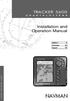 TRACKER 5600 C H A R T P L O T T E R S Installation and Operation Manual Italiano...2 Svenska... 40 Suomi...78 www.navman.com NAVMAN Sisältö 1 Esittely... 81 1-1 Hoito... 81 1-2 Plug-in kortit... 81 1-3
TRACKER 5600 C H A R T P L O T T E R S Installation and Operation Manual Italiano...2 Svenska... 40 Suomi...78 www.navman.com NAVMAN Sisältö 1 Esittely... 81 1-1 Hoito... 81 1-2 Plug-in kortit... 81 1-3
PIKAOPAS MODEM SETUP FOR NOKIA 6310. Copyright Nokia Oyj 2002. Kaikki oikeudet pidätetään.
 PIKAOPAS MODEM SETUP FOR NOKIA 6310 Copyright Nokia Oyj 2002. Kaikki oikeudet pidätetään. Sisällysluettelo 1. JOHDANTO...1 2. MODEM SETUP FOR NOKIA 6310 -OHJELMAN ASENTAMINEN...1 3. PUHELIMEN VALITSEMINEN
PIKAOPAS MODEM SETUP FOR NOKIA 6310 Copyright Nokia Oyj 2002. Kaikki oikeudet pidätetään. Sisällysluettelo 1. JOHDANTO...1 2. MODEM SETUP FOR NOKIA 6310 -OHJELMAN ASENTAMINEN...1 3. PUHELIMEN VALITSEMINEN
Asennus- ja käyttöohje
 www.navman.com Tracker 5430/5430i Pilot 3380 C H A RA TU PT LO OP T I TL EO R T Asennus- ja käyttöohje FCC-lausunto Huomautus: Tämä laite on testattu ja sen on todettu täyttävän seuraavat digitaalisille
www.navman.com Tracker 5430/5430i Pilot 3380 C H A RA TU PT LO OP T I TL EO R T Asennus- ja käyttöohje FCC-lausunto Huomautus: Tämä laite on testattu ja sen on todettu täyttävän seuraavat digitaalisille
Ulkoiset mediakortit. Käyttöohje
 Ulkoiset mediakortit Käyttöohje Copyright 2007 Hewlett-Packard Development Company, L.P. SD-logo on omistajansa tavaramerkki. Tässä olevat tiedot voivat muuttua ilman ennakkoilmoitusta. Ainoat HP:n tuotteita
Ulkoiset mediakortit Käyttöohje Copyright 2007 Hewlett-Packard Development Company, L.P. SD-logo on omistajansa tavaramerkki. Tässä olevat tiedot voivat muuttua ilman ennakkoilmoitusta. Ainoat HP:n tuotteita
Ulkoiset mediakortit. Käyttöohje
 Ulkoiset mediakortit Käyttöohje Copyright 2007 Hewlett-Packard Development Company, L.P. SD-logo on omistajansa tavaramerkki. Tässä olevat tiedot voivat muuttua ilman ennakkoilmoitusta. Ainoat HP:n tuotteita
Ulkoiset mediakortit Käyttöohje Copyright 2007 Hewlett-Packard Development Company, L.P. SD-logo on omistajansa tavaramerkki. Tässä olevat tiedot voivat muuttua ilman ennakkoilmoitusta. Ainoat HP:n tuotteita
Ulkoiset mediakortit Käyttöopas
 Ulkoiset mediakortit Käyttöopas Copyright 2007 Hewlett-Packard Development Company, L.P. SD-logo on omistajansa tavaramerkki. Java on Sun Microsystems, Inc:n tavaramerkki Yhdysvalloissa. Tässä olevat tiedot
Ulkoiset mediakortit Käyttöopas Copyright 2007 Hewlett-Packard Development Company, L.P. SD-logo on omistajansa tavaramerkki. Java on Sun Microsystems, Inc:n tavaramerkki Yhdysvalloissa. Tässä olevat tiedot
Nokia Navigointi 3.0 -käyttöohje
 Nokia Navigointi 3.0 -käyttöohje 1.0. painos 2 Sisältö Sisältö Tietoja Nokia Navigointi - sovelluksesta 3 Aja kohteeseen 3 Tallenna paikka tai tarkastele sitä 4 Ääniopastuksen käyttäminen 4 Lataa tai poista
Nokia Navigointi 3.0 -käyttöohje 1.0. painos 2 Sisältö Sisältö Tietoja Nokia Navigointi - sovelluksesta 3 Aja kohteeseen 3 Tallenna paikka tai tarkastele sitä 4 Ääniopastuksen käyttäminen 4 Lataa tai poista
m2 ja Micromon erot Sami Tikkanen 0400 779591 sami.tikkanen@combicool.fi Micromon Ei laajennettavissa Laajennettavissa 99 pisteeseen m2 + yksiköllä
 Micromon käyttöohje Sami Tikkanen 0400 779591 sami.tikkanen@combicool.fi Oy Combi Cool Ab 1 m2 ja Micromon erot m2 Laajennettavissa 99 pisteeseen m2 + yksiköllä Ohjelmointi valikoista Micromon Ei laajennettavissa
Micromon käyttöohje Sami Tikkanen 0400 779591 sami.tikkanen@combicool.fi Oy Combi Cool Ab 1 m2 ja Micromon erot m2 Laajennettavissa 99 pisteeseen m2 + yksiköllä Ohjelmointi valikoista Micromon Ei laajennettavissa
Muistimoduulit Käyttöopas
 Muistimoduulit Käyttöopas Copyright 2008 Hewlett-Packard Development Company, L.P. Tässä olevat tiedot voivat muuttua ilman ennakkoilmoitusta. Ainoat HP:n tuotteita ja palveluja koskevat takuut mainitaan
Muistimoduulit Käyttöopas Copyright 2008 Hewlett-Packard Development Company, L.P. Tässä olevat tiedot voivat muuttua ilman ennakkoilmoitusta. Ainoat HP:n tuotteita ja palveluja koskevat takuut mainitaan
CEM DT-3353 Pihtimittari
 CEM DT-3353 Pihtimittari Sivu 1/5 CEM DT-3353 Pihtimittari Ongelma Mittarin ohjelmisto ilmoittaa NO DATA vaikka tiedonsiirtokaapeli on kytketty tietokoneen ja mittarin välille, mittarissa on virta päällä
CEM DT-3353 Pihtimittari Sivu 1/5 CEM DT-3353 Pihtimittari Ongelma Mittarin ohjelmisto ilmoittaa NO DATA vaikka tiedonsiirtokaapeli on kytketty tietokoneen ja mittarin välille, mittarissa on virta päällä
Ulkoiset mediakortit. Käyttöopas
 Ulkoiset mediakortit Käyttöopas Copyright 2007 Hewlett-Packard Development Company, L.P. Java on Sun Microsystems, Inc:n tavaramerkki Yhdysvalloissa. Tässä olevat tiedot voivat muuttua ilman ennakkoilmoitusta.
Ulkoiset mediakortit Käyttöopas Copyright 2007 Hewlett-Packard Development Company, L.P. Java on Sun Microsystems, Inc:n tavaramerkki Yhdysvalloissa. Tässä olevat tiedot voivat muuttua ilman ennakkoilmoitusta.
TUTA Q2 Tallentava valvontakamera Asennusohje
 TUTA Q2 Tallentava valvontakamera Asennusohje 1.02 Version 1.8.2011 Uusin versio tästä käsirkirjasta löytyy internet-osoitteesta: http://www.microdata.fi/pdf/tuta/tuta-q2_kasikirja.pdf Copyright 2011 Microdata
TUTA Q2 Tallentava valvontakamera Asennusohje 1.02 Version 1.8.2011 Uusin versio tästä käsirkirjasta löytyy internet-osoitteesta: http://www.microdata.fi/pdf/tuta/tuta-q2_kasikirja.pdf Copyright 2011 Microdata
Toimintaperiaate: 2. Kytke virta vastaanottimeen käyttämällä virtalaitetta, jossa on merkintä "horsealarm receiver only".
 Toimintaperiaate: 1. Kytke virta toistimeen käyttämällä virtalaitetta, jossa on merkintä "RadioLink only". Kun virta on kytketty toistimeen, laitteen vihreä valo välähtää. 2. Kytke virta vastaanottimeen
Toimintaperiaate: 1. Kytke virta toistimeen käyttämällä virtalaitetta, jossa on merkintä "RadioLink only". Kun virta on kytketty toistimeen, laitteen vihreä valo välähtää. 2. Kytke virta vastaanottimeen
Muistimoduulit. Käyttöopas
 Muistimoduulit Käyttöopas Copyright 2006 Hewlett-Packard Development Company, L.P. Näitä tietoja voidaan muuttaa ilman etukäteisilmoitusta. HP-tuotteiden ja - palvelujen ainoat takuut määritetään tuotteiden
Muistimoduulit Käyttöopas Copyright 2006 Hewlett-Packard Development Company, L.P. Näitä tietoja voidaan muuttaa ilman etukäteisilmoitusta. HP-tuotteiden ja - palvelujen ainoat takuut määritetään tuotteiden
Ulkoiset laitteet. Käyttöopas
 Ulkoiset laitteet Käyttöopas Copyright 2007 Hewlett-Packard Development Company, L.P. Windows on Microsoft Corporationin Yhdysvalloissa rekisteröimä tavaramerkki. Tässä olevat tiedot voivat muuttua ilman
Ulkoiset laitteet Käyttöopas Copyright 2007 Hewlett-Packard Development Company, L.P. Windows on Microsoft Corporationin Yhdysvalloissa rekisteröimä tavaramerkki. Tässä olevat tiedot voivat muuttua ilman
Paikantavan turvapuhelimen käyttöohje
 Paikantavan turvapuhelimen käyttöohje Stella Turvapuhelin ja Hoiva Oy Tämä ohje kertoo miten paikantavaa turvapuhelinta käytetään Stella Turvapuhelin ja Hoiva Oy Mannerheimintie 164 00300 Helsinki Sisällysluettelo
Paikantavan turvapuhelimen käyttöohje Stella Turvapuhelin ja Hoiva Oy Tämä ohje kertoo miten paikantavaa turvapuhelinta käytetään Stella Turvapuhelin ja Hoiva Oy Mannerheimintie 164 00300 Helsinki Sisällysluettelo
Ulkoiset mediakortit. Käyttöopas
 Ulkoiset mediakortit Käyttöopas Copyright 2006 Hewlett-Packard Development Company, L.P. SD-logo on omistajansa tavaramerkki. Java on Sun Microsystems, Inc:n tavaramerkki Yhdysvalloissa. Tässä olevat tiedot
Ulkoiset mediakortit Käyttöopas Copyright 2006 Hewlett-Packard Development Company, L.P. SD-logo on omistajansa tavaramerkki. Java on Sun Microsystems, Inc:n tavaramerkki Yhdysvalloissa. Tässä olevat tiedot
Käyttöohjeet. Sovellussivusto
 Käyttöohjeet Sovellussivusto SISÄLLYSLUETTELO Tietoja oppaasta...2 Oppaassa käytetyt symbolit...2 Vastuuvapauslauseke...3 Huomautuksia...3 Mitä sovellussivustolla voi tehdä... 4 Ennen sovellussivuston
Käyttöohjeet Sovellussivusto SISÄLLYSLUETTELO Tietoja oppaasta...2 Oppaassa käytetyt symbolit...2 Vastuuvapauslauseke...3 Huomautuksia...3 Mitä sovellussivustolla voi tehdä... 4 Ennen sovellussivuston
Asentaminen Android-laitteeseen
 Asentaminen Android-laitteeseen Huomaa! Tarkempia tietoja ohjelmien asentamisesta saat tarvittaessa puhelimesi käyttöoppaasta. MyMMX mobile -sovelluksen asentaminen Android-laitteeseen: 1. Avaa laitteesi
Asentaminen Android-laitteeseen Huomaa! Tarkempia tietoja ohjelmien asentamisesta saat tarvittaessa puhelimesi käyttöoppaasta. MyMMX mobile -sovelluksen asentaminen Android-laitteeseen: 1. Avaa laitteesi
Ulkoiset mediakortit Käyttöopas
 Ulkoiset mediakortit Käyttöopas Copyright 2008 Hewlett-Packard Development Company, L.P. SD-logo on omistajansa tavaramerkki. Tässä olevat tiedot voivat muuttua ilman ennakkoilmoitusta. Ainoat HP:n tuotteita
Ulkoiset mediakortit Käyttöopas Copyright 2008 Hewlett-Packard Development Company, L.P. SD-logo on omistajansa tavaramerkki. Tässä olevat tiedot voivat muuttua ilman ennakkoilmoitusta. Ainoat HP:n tuotteita
Sangean PR-D4 Käyttöohjeet
 Sangean PR-D4 Käyttöohjeet Kytkimet 1. Taajuuden valintanäppäimet 2. Radioasemien selailun ja kellonajan asetus 3. Muistipaikan valintanäppäimet 4. Äänenvoimakkuuden säätö 5. LCD-näyttö 6. Herätyksen asetus
Sangean PR-D4 Käyttöohjeet Kytkimet 1. Taajuuden valintanäppäimet 2. Radioasemien selailun ja kellonajan asetus 3. Muistipaikan valintanäppäimet 4. Äänenvoimakkuuden säätö 5. LCD-näyttö 6. Herätyksen asetus
1-Suuntainen Moottoripyörähälytin. Käyttö- ja asennusohje
 1-Suuntainen Moottoripyörähälytin Käyttö- ja asennusohje Sisällysluettelo Käyttöohje 2. Huomattavaa 2. Tekniset tiedot 3. Tärkeimmät ominaisuudet 3. Pikaohje 4. Toiminnot Asennusohje 7. Asennusopas 9.
1-Suuntainen Moottoripyörähälytin Käyttö- ja asennusohje Sisällysluettelo Käyttöohje 2. Huomattavaa 2. Tekniset tiedot 3. Tärkeimmät ominaisuudet 3. Pikaohje 4. Toiminnot Asennusohje 7. Asennusopas 9.
Ulkoiset mediakortit Käyttöopas
 Ulkoiset mediakortit Käyttöopas Copyright 2007 Hewlett-Packard Development Company, L.P. SD-logo on omistajansa tavaramerkki. Java on Sun Microsystems, Inc:n tavaramerkki Yhdysvalloissa. Tässä olevat tiedot
Ulkoiset mediakortit Käyttöopas Copyright 2007 Hewlett-Packard Development Company, L.P. SD-logo on omistajansa tavaramerkki. Java on Sun Microsystems, Inc:n tavaramerkki Yhdysvalloissa. Tässä olevat tiedot
 TÄRKEITÄ HUOMIOITA Kiitos, että valitsit Casa Bugatin UMA keittövaa'an. Kuten kaikkia elektronisia laitteita, myös tätä vaakaa tulee käyttää huolellisesti ja ohjeiden mukaan vammojen ja laitteen vaurioitumisen
TÄRKEITÄ HUOMIOITA Kiitos, että valitsit Casa Bugatin UMA keittövaa'an. Kuten kaikkia elektronisia laitteita, myös tätä vaakaa tulee käyttää huolellisesti ja ohjeiden mukaan vammojen ja laitteen vaurioitumisen
KÄYTTÖOHJE ELTRIP-R6. puh. 08-6121 651 fax 08-6130 874 www.trippi.fi seppo.rasanen@trippi.fi. PL 163 87101 Kajaani
 KÄYTTÖOHJE ELTRIP-R6 PL 163 87101 Kajaani puh. 08-6121 651 fax 08-6130 874 www.trippi.fi seppo.rasanen@trippi.fi SISÄLLYSLUETTELO 1. TEKNISIÄ TIETOJA 2. ELTRIP-R6:n ASENNUS 2.1. Mittarin asennus 2.2. Anturi-
KÄYTTÖOHJE ELTRIP-R6 PL 163 87101 Kajaani puh. 08-6121 651 fax 08-6130 874 www.trippi.fi seppo.rasanen@trippi.fi SISÄLLYSLUETTELO 1. TEKNISIÄ TIETOJA 2. ELTRIP-R6:n ASENNUS 2.1. Mittarin asennus 2.2. Anturi-
PIKAOPAS NOKIA PC SUITE 4.3. Nokia 8310 -puhelimelle. Copyright Nokia Mobile Phones 2001. Kaikki oikeudet pidätetään Issue 6
 PIKAOPAS NOKIA PC SUITE 4.3 Nokia 8310 -puhelimelle Copyright Nokia Mobile Phones 2001. Kaikki oikeudet pidätetään Issue 6 Sisällysluettelo 1. JOHDANTO...1 2. JÄRJESTELMÄVAATIMUKSET...1 3. PC SUITE -OHJELMISTON
PIKAOPAS NOKIA PC SUITE 4.3 Nokia 8310 -puhelimelle Copyright Nokia Mobile Phones 2001. Kaikki oikeudet pidätetään Issue 6 Sisällysluettelo 1. JOHDANTO...1 2. JÄRJESTELMÄVAATIMUKSET...1 3. PC SUITE -OHJELMISTON
Tietokoneen asetukset -apuohjelma Käyttöopas
 Tietokoneen asetukset -apuohjelma Käyttöopas Copyright 2007 Hewlett-Packard Development Company, L.P. Windows on Microsoft Corporationin Yhdysvalloissa rekisteröity tavaramerkki. Tässä olevat tiedot voivat
Tietokoneen asetukset -apuohjelma Käyttöopas Copyright 2007 Hewlett-Packard Development Company, L.P. Windows on Microsoft Corporationin Yhdysvalloissa rekisteröity tavaramerkki. Tässä olevat tiedot voivat
Vehicle Security System VSS3 - Alarm system remote
 Vehicle Security System VSS3 - Alarm system remote Hälytysjärjestelmän kauko-ohjain Asetusopas - Finnish Arvoisa asiakas Tässä oppaassa on tietoja ja ohjeita siitä, miten eräitä toimintoja otetaan käyttöön
Vehicle Security System VSS3 - Alarm system remote Hälytysjärjestelmän kauko-ohjain Asetusopas - Finnish Arvoisa asiakas Tässä oppaassa on tietoja ja ohjeita siitä, miten eräitä toimintoja otetaan käyttöön
Ulkoiset mediakortit Käyttöopas
 Ulkoiset mediakortit Käyttöopas Copyright 2008 Hewlett-Packard Development Company, L.P. Java on Sun Microsystems, Inc:n tavaramerkki Yhdysvalloissa. SD-logo on omistajansa tavaramerkki. Tuotetta koskeva
Ulkoiset mediakortit Käyttöopas Copyright 2008 Hewlett-Packard Development Company, L.P. Java on Sun Microsystems, Inc:n tavaramerkki Yhdysvalloissa. SD-logo on omistajansa tavaramerkki. Tuotetta koskeva
Ulkoasu. 1.Objektiivi 2.Tallennuspainike 3.Kuvien ottopainike _ FIN 01
 Ulkoasu 3 2 1 1.Objektiivi 2.Tallennuspainike 3.Kuvien ottopainike FIN 01 13 4.Micro-USB-portti 10 12 11 6 7 8 9 4 5 5.Akun virtakytkin 6.Sivu ylös -painike 7.Virtapainike 8.OK-painike 9.Sivu alas -painike
Ulkoasu 3 2 1 1.Objektiivi 2.Tallennuspainike 3.Kuvien ottopainike FIN 01 13 4.Micro-USB-portti 10 12 11 6 7 8 9 4 5 5.Akun virtakytkin 6.Sivu ylös -painike 7.Virtapainike 8.OK-painike 9.Sivu alas -painike
Ulkoiset laitteet Käyttöopas
 Ulkoiset laitteet Käyttöopas Copyright 2008 Hewlett-Packard Development Company, L.P. Tässä olevat tiedot voivat muuttua ilman ennakkoilmoitusta. Ainoat HP:n tuotteita ja palveluja koskevat takuut mainitaan
Ulkoiset laitteet Käyttöopas Copyright 2008 Hewlett-Packard Development Company, L.P. Tässä olevat tiedot voivat muuttua ilman ennakkoilmoitusta. Ainoat HP:n tuotteita ja palveluja koskevat takuut mainitaan
Rider 20 Rider 20:ssä on kolme näppäintä, joita käytetään useisiin eri tarkoituksiin.
 Pikaopas Rider Rider :ssä on kolme näppäintä, joita käytetään useisiin eri tarkoituksiin. 1 Näppäintoiminnot YLÖS (1) ALAS (3) Paina pitkään kytkeäksesi taustavalon Paina mittaritilassa lyhyesti vierittääksesi
Pikaopas Rider Rider :ssä on kolme näppäintä, joita käytetään useisiin eri tarkoituksiin. 1 Näppäintoiminnot YLÖS (1) ALAS (3) Paina pitkään kytkeäksesi taustavalon Paina mittaritilassa lyhyesti vierittääksesi
Muistimoduulit Käyttöopas
 Muistimoduulit Käyttöopas Copyright 2009 Hewlett-Packard Development Company, L.P. Tässä olevat tiedot voivat muuttua ilman ennakkoilmoitusta. Ainoat HP:n tuotteita ja palveluja koskevat takuut mainitaan
Muistimoduulit Käyttöopas Copyright 2009 Hewlett-Packard Development Company, L.P. Tässä olevat tiedot voivat muuttua ilman ennakkoilmoitusta. Ainoat HP:n tuotteita ja palveluja koskevat takuut mainitaan
Käyttöohje Contact WP Poca
 Käyttöohje Contact WP Poca 1 SISÄLLYSLUETTELO 1 Yleistä...3 2 Tilausvälityssovelluksen käynnistäminen...3 3 Poca-laitteen aktivoiminen...4 3.1 Toiminnon aktivoiminen:...4 4 Tilauksen vastaanottaminen...6
Käyttöohje Contact WP Poca 1 SISÄLLYSLUETTELO 1 Yleistä...3 2 Tilausvälityssovelluksen käynnistäminen...3 3 Poca-laitteen aktivoiminen...4 3.1 Toiminnon aktivoiminen:...4 4 Tilauksen vastaanottaminen...6
Ulkoiset laitteet Käyttöopas
 Ulkoiset laitteet Käyttöopas Copyright 2007 Hewlett-Packard Development Company, L.P. Tässä olevat tiedot voivat muuttua ilman ennakkoilmoitusta. Ainoat HP:n tuotteita ja palveluja koskevat takuut mainitaan
Ulkoiset laitteet Käyttöopas Copyright 2007 Hewlett-Packard Development Company, L.P. Tässä olevat tiedot voivat muuttua ilman ennakkoilmoitusta. Ainoat HP:n tuotteita ja palveluja koskevat takuut mainitaan
Käyttöoppaasi. PIONEER AVIC-S1 http://fi.yourpdfguides.com/dref/1236045
 Voit lukea suosituksia käyttäjän oppaista, teknisistä ohjeista tai asennusohjeista tuotteelle PIONEER AVIC-S1. Löydät kysymyksiisi vastaukset PIONEER AVIC-S1 käyttöoppaasta ( tiedot, ohjearvot, turvallisuusohjeet,
Voit lukea suosituksia käyttäjän oppaista, teknisistä ohjeista tai asennusohjeista tuotteelle PIONEER AVIC-S1. Löydät kysymyksiisi vastaukset PIONEER AVIC-S1 käyttöoppaasta ( tiedot, ohjearvot, turvallisuusohjeet,
Ulkoiset laitteet Käyttöopas
 Ulkoiset laitteet Käyttöopas Copyright 2008 Hewlett-Packard Development Company, L.P. Tässä olevat tiedot voivat muuttua ilman ennakkoilmoitusta. Ainoat HP:n tuotteita ja palveluja koskevat takuut mainitaan
Ulkoiset laitteet Käyttöopas Copyright 2008 Hewlett-Packard Development Company, L.P. Tässä olevat tiedot voivat muuttua ilman ennakkoilmoitusta. Ainoat HP:n tuotteita ja palveluja koskevat takuut mainitaan
PIKAOPAS. Nokia Connectivity Cable Drivers -ohjainten asentaminen
 PIKAOPAS Nokia Connectivity Cable Drivers -ohjainten asentaminen Sisällysluettelo 1. Johdanto...1 2. Mitä tarvitaan...1 3. Nokia Connectivity Cable Drivers -ohjainten asentaminen...2 3.1 Ennen asennusta...2
PIKAOPAS Nokia Connectivity Cable Drivers -ohjainten asentaminen Sisällysluettelo 1. Johdanto...1 2. Mitä tarvitaan...1 3. Nokia Connectivity Cable Drivers -ohjainten asentaminen...2 3.1 Ennen asennusta...2
CROSSTRAINER (Model E 7000P)
 CROSSTRAINER (Model E 7000P) Kuva 1 Poista pultit (C4) tiivisterenkaat (C5) ja mutterit (C6) takavakaajasta (C). Laita kaksi pulttia (C4) takavakaajan läpi, kiinnittääksesi kannattimen laitteeseen (A),
CROSSTRAINER (Model E 7000P) Kuva 1 Poista pultit (C4) tiivisterenkaat (C5) ja mutterit (C6) takavakaajasta (C). Laita kaksi pulttia (C4) takavakaajan läpi, kiinnittääksesi kannattimen laitteeseen (A),
Käyttöohje CRL Ennen tämän tuotteen käyttöä lue tämä käyttöohje huolellisesti ja kokonaan.
 Käyttöohje Kelloradio CRL-340 www.denver-electronics.com Ennen tämän tuotteen käyttöä lue tämä käyttöohje huolellisesti ja kokonaan. 1. Toiminto 1.1 LED-aikanäyttö 12 tuntia tai 24 tuntia 1.2 Valkoinen
Käyttöohje Kelloradio CRL-340 www.denver-electronics.com Ennen tämän tuotteen käyttöä lue tämä käyttöohje huolellisesti ja kokonaan. 1. Toiminto 1.1 LED-aikanäyttö 12 tuntia tai 24 tuntia 1.2 Valkoinen
testo 410-1 Käyttöohje
 testo 410-1 Käyttöohje FIN 2 Short manual testo 410-1 Pikaohje testo 410-1 1 Suojakansi: käyttöasento 2 Siipipyörä 3 Lämpötilasensori 4 Näyttö 5 Toimintonäppäimet 6 Paristokotelo (laitteen takana) Perusasetukset
testo 410-1 Käyttöohje FIN 2 Short manual testo 410-1 Pikaohje testo 410-1 1 Suojakansi: käyttöasento 2 Siipipyörä 3 Lämpötilasensori 4 Näyttö 5 Toimintonäppäimet 6 Paristokotelo (laitteen takana) Perusasetukset
Ulkoiset mediakortit Käyttöopas
 Ulkoiset mediakortit Käyttöopas Copyright 2010 Hewlett-Packard Development Company, L.P. Java on Sun Microsystems, Inc:n tavaramerkki Yhdysvalloissa. SD-logo on omistajansa tavaramerkki. Tuotetta koskeva
Ulkoiset mediakortit Käyttöopas Copyright 2010 Hewlett-Packard Development Company, L.P. Java on Sun Microsystems, Inc:n tavaramerkki Yhdysvalloissa. SD-logo on omistajansa tavaramerkki. Tuotetta koskeva
Muistitikun liittäminen tietokoneeseen
 Muistitikun käyttäminen 1 Muistitikun liittäminen tietokoneeseen Muistitikku liitetään tietokoneen USB-porttiin. Koneessa voi olla useita USB-portteja ja tikun voi liittää mihin tahansa niistä. USB-portti
Muistitikun käyttäminen 1 Muistitikun liittäminen tietokoneeseen Muistitikku liitetään tietokoneen USB-porttiin. Koneessa voi olla useita USB-portteja ja tikun voi liittää mihin tahansa niistä. USB-portti
Ulkoiset tallennusvälinekortit
 Ulkoiset tallennusvälinekortit Asiakirjan osanumero: 419584-351 Tammikuu 2007 Tässä oppaassa kerrotaan ulkoisten tallennusvälinekorttien käytöstä. Sisällysluettelo 1 Digitaalisten tallennusvälineiden korttipaikassa
Ulkoiset tallennusvälinekortit Asiakirjan osanumero: 419584-351 Tammikuu 2007 Tässä oppaassa kerrotaan ulkoisten tallennusvälinekorttien käytöstä. Sisällysluettelo 1 Digitaalisten tallennusvälineiden korttipaikassa
Ulkoiset laitteet Käyttöopas
 Ulkoiset laitteet Käyttöopas Copyright 2009 Hewlett-Packard Development Company, L.P. Tässä olevat tiedot voivat muuttua ilman ennakkoilmoitusta. Ainoat HP:n tuotteita ja palveluja koskevat takuut mainitaan
Ulkoiset laitteet Käyttöopas Copyright 2009 Hewlett-Packard Development Company, L.P. Tässä olevat tiedot voivat muuttua ilman ennakkoilmoitusta. Ainoat HP:n tuotteita ja palveluja koskevat takuut mainitaan
Johdanto. 1 Johdanto Elite-3x. Aloitus. Painikkeet ja säätimet
 Johdanto Painikkeet ja säätimet VIRTA, TAUSTAVALO: Virta päälle/ pois ja taustavalon taso Nuolinäppäin: Tällä ohjataan kohdistinta ja valitaan valikoiden vaihtoehtoja Taajuus: Tällä painikkeella valitaan
Johdanto Painikkeet ja säätimet VIRTA, TAUSTAVALO: Virta päälle/ pois ja taustavalon taso Nuolinäppäin: Tällä ohjataan kohdistinta ja valitaan valikoiden vaihtoehtoja Taajuus: Tällä painikkeella valitaan
Finnish. Osien nimet. Tarkistuslaiteyksikkö. Sähkökaapelin tarkistuslaite. Vaihtokytkimen tarkistuslaite SM-EC79 HAKEMISTO
 SM-EC79 HAKEMISTO Tarkistuslaitteen käyttö Ongelman sijainnin määritys tarkistuslaitteella 136 Ongelma etuvaihtajassa tai takavaihtajassa 137 Ongelma SM-EW79A + ST-7970:n toiminnassa 139 SM-EW79A tarkistus
SM-EC79 HAKEMISTO Tarkistuslaitteen käyttö Ongelman sijainnin määritys tarkistuslaitteella 136 Ongelma etuvaihtajassa tai takavaihtajassa 137 Ongelma SM-EW79A + ST-7970:n toiminnassa 139 SM-EW79A tarkistus
MultiBoot. Käyttöopas
 MultiBoot Käyttöopas Copyright 2006 Hewlett-Packard Development Company, L.P. Tässä olevat tiedot voivat muuttua ilman ennakkoilmoitusta. Ainoat HP:n tuotteita ja palveluja koskevat takuut mainitaan erikseen
MultiBoot Käyttöopas Copyright 2006 Hewlett-Packard Development Company, L.P. Tässä olevat tiedot voivat muuttua ilman ennakkoilmoitusta. Ainoat HP:n tuotteita ja palveluja koskevat takuut mainitaan erikseen
Ulkoiset mediakortit. Käyttöopas
 Ulkoiset mediakortit Käyttöopas Copyright 2006 Hewlett-Packard Development Company, L.P. Java on Sun Microsystems, Inc:n tavaramerkki Yhdysvalloissa. Tässä olevat tiedot voivat muuttua ilman ennakkoilmoitusta.
Ulkoiset mediakortit Käyttöopas Copyright 2006 Hewlett-Packard Development Company, L.P. Java on Sun Microsystems, Inc:n tavaramerkki Yhdysvalloissa. Tässä olevat tiedot voivat muuttua ilman ennakkoilmoitusta.
GREDDY PROFEC B SPEC II säätäminen
 GREDDY PROFEC B SPEC II säätäminen Päätin tehdä tällaisen ohjeen, koska jotkut ovat sitä kyselleet suomeksi. Tämä on vapaa käännös eräästä ohjeesta, joka on suunnattu Evoille (joka on koettu toimivaksi
GREDDY PROFEC B SPEC II säätäminen Päätin tehdä tällaisen ohjeen, koska jotkut ovat sitä kyselleet suomeksi. Tämä on vapaa käännös eräästä ohjeesta, joka on suunnattu Evoille (joka on koettu toimivaksi
Käyttöoppaasi. F-SECURE MOBILE SECURITY 6 FOR ANDROID http://fi.yourpdfguides.com/dref/2859496
 Voit lukea suosituksia käyttäjän oppaista, teknisistä ohjeista tai asennusohjeista tuotteelle F-SECURE MOBILE SECURITY 6 FOR ANDROID. Löydät kysymyksiisi vastaukset F-SECURE MOBILE SECURITY 6 FOR ANDROID
Voit lukea suosituksia käyttäjän oppaista, teknisistä ohjeista tai asennusohjeista tuotteelle F-SECURE MOBILE SECURITY 6 FOR ANDROID. Löydät kysymyksiisi vastaukset F-SECURE MOBILE SECURITY 6 FOR ANDROID
Ulkoiset mediakortit Käyttöopas
 Ulkoiset mediakortit Käyttöopas Copyright 2009 Hewlett-Packard Development Company, L.P. Java on Sun Microsystems, Inc:in yhdysvaltalainen tavaramerkki. SD-logo on omistajansa tavaramerkki. Tuotetta koskeva
Ulkoiset mediakortit Käyttöopas Copyright 2009 Hewlett-Packard Development Company, L.P. Java on Sun Microsystems, Inc:in yhdysvaltalainen tavaramerkki. SD-logo on omistajansa tavaramerkki. Tuotetta koskeva
Muistimoduulit. Oppaan osanumero: Tässä oppaassa kerrotaan tietokoneen muistin vaihtamisesta ja laajentamisesta.
 Muistimoduulit Oppaan osanumero: 408724-351 Toukokuu 2006 Tässä oppaassa kerrotaan tietokoneen muistin vaihtamisesta ja laajentamisesta. Sisällysluettelo 1 Muistimoduulien lisääminen tai vaihtaminen Muistimoduulin
Muistimoduulit Oppaan osanumero: 408724-351 Toukokuu 2006 Tässä oppaassa kerrotaan tietokoneen muistin vaihtamisesta ja laajentamisesta. Sisällysluettelo 1 Muistimoduulien lisääminen tai vaihtaminen Muistimoduulin
Konsolin näytössä näkyy käytettäessä ohjaavia viestejä, joita kannattaa tämän ohjeen lisäksi seurata.
 1 Tulostaulun käyttöohje 1. Yleistä Konsolin näytössä näkyy käytettäessä ohjaavia viestejä, joita kannattaa tämän ohjeen lisäksi seurata. Näytön alapuolella olevilla A, B, C jne. painikkeilla voi valita
1 Tulostaulun käyttöohje 1. Yleistä Konsolin näytössä näkyy käytettäessä ohjaavia viestejä, joita kannattaa tämän ohjeen lisäksi seurata. Näytön alapuolella olevilla A, B, C jne. painikkeilla voi valita
Ulkoiset mediakortit. Käyttöopas
 Ulkoiset mediakortit Käyttöopas Copyright 2006 Hewlett-Packard Development Company, L.P. SD-logo on omistajansa tavaramerkki. Tässä olevat tiedot voivat muuttua ilman ennakkoilmoitusta. Ainoat HP:n tuotteita
Ulkoiset mediakortit Käyttöopas Copyright 2006 Hewlett-Packard Development Company, L.P. SD-logo on omistajansa tavaramerkki. Tässä olevat tiedot voivat muuttua ilman ennakkoilmoitusta. Ainoat HP:n tuotteita
Brother ScanViewerin opas ios- / OS X -järjestelmille
 Brother ScanViewerin opas ios- / OS X -järjestelmille Versio 0 FIN Kuvakkeiden selitykset Tässä käyttöoppaassa käytetään seuraavaa vinkkimerkintää: VINKKI Vinkit kertovat, miten eri tilanteissa voi toimia
Brother ScanViewerin opas ios- / OS X -järjestelmille Versio 0 FIN Kuvakkeiden selitykset Tässä käyttöoppaassa käytetään seuraavaa vinkkimerkintää: VINKKI Vinkit kertovat, miten eri tilanteissa voi toimia
Muistimoduulit Käyttöopas
 Muistimoduulit Käyttöopas Copyright 2008 Hewlett-Packard Development Company, L.P. Tässä olevat tiedot voivat muuttua ilman ennakkoilmoitusta. Ainoat HP:n tuotteita ja palveluja koskevat takuut mainitaan
Muistimoduulit Käyttöopas Copyright 2008 Hewlett-Packard Development Company, L.P. Tässä olevat tiedot voivat muuttua ilman ennakkoilmoitusta. Ainoat HP:n tuotteita ja palveluja koskevat takuut mainitaan
Ajokorttimoduuli Moduuli 2. - Laitteenkäyttö ja tiedonhallinta. Harjoitus 1
 Ajokorttimoduuli Moduuli 2 - Laitteenkäyttö ja tiedonhallinta Harjoitus 1 Tämän harjoituksen avulla opit alustamaan levykkeesi (voit käyttää levykkeen sijasta myös USBmuistitikkua). Harjoitus tehdään Resurssienhallinnassa.
Ajokorttimoduuli Moduuli 2 - Laitteenkäyttö ja tiedonhallinta Harjoitus 1 Tämän harjoituksen avulla opit alustamaan levykkeesi (voit käyttää levykkeen sijasta myös USBmuistitikkua). Harjoitus tehdään Resurssienhallinnassa.
MultiBoot Käyttöopas
 MultiBoot Käyttöopas Copyright 2008 Hewlett-Packard Development Company, L.P. Tässä olevat tiedot voivat muuttua ilman ennakkoilmoitusta. Ainoat HP:n tuotteita ja palveluja koskevat takuut mainitaan erikseen
MultiBoot Käyttöopas Copyright 2008 Hewlett-Packard Development Company, L.P. Tässä olevat tiedot voivat muuttua ilman ennakkoilmoitusta. Ainoat HP:n tuotteita ja palveluja koskevat takuut mainitaan erikseen
Contact Mobile Poca käyttöohje Android puhelimeen
 Contact Mobile Poca käyttöohje Android puhelimeen 1 SISÄLLYSLUETTELO 1 Yleistä... 3 2 Tilausvälityssovelluksen käynnistäminen... 3 3 Poca-sovelluksen aktivoiminen... 3 3.1 Toiminnon aktivoiminen:... 3
Contact Mobile Poca käyttöohje Android puhelimeen 1 SISÄLLYSLUETTELO 1 Yleistä... 3 2 Tilausvälityssovelluksen käynnistäminen... 3 3 Poca-sovelluksen aktivoiminen... 3 3.1 Toiminnon aktivoiminen:... 3
ABT NOSTURIVAA AN KÄYTTÖOHJE 3000, 5000, 10000 ja 15000kg
 ABT NOSTURIVAA AN KÄYTTÖOHJE 3000, 5000, 10000 ja 15000kg 1. Turvallisuusohjeet Lue tämä käyttöohje ennen käyttöä! 1.1 Vaakaa ei saa ylikuormittaa. 1.2 Älä roikota painavaa takkaa pitkää aikaa vaa assa,
ABT NOSTURIVAA AN KÄYTTÖOHJE 3000, 5000, 10000 ja 15000kg 1. Turvallisuusohjeet Lue tämä käyttöohje ennen käyttöä! 1.1 Vaakaa ei saa ylikuormittaa. 1.2 Älä roikota painavaa takkaa pitkää aikaa vaa assa,
Nokia Kartat -käyttöohje
 Nokia Kartat -käyttöohje 1.0. painos 2 Sisältö Sisältö Tietoja Nokia Kartat -palvelusta 3 Tarkastele sijaintiasi ja selaa karttaa 3 Etsi paikka 4 Etsi lähialueen paikkoja 4 Lisää paikkaan valokuva 5 Tallenna
Nokia Kartat -käyttöohje 1.0. painos 2 Sisältö Sisältö Tietoja Nokia Kartat -palvelusta 3 Tarkastele sijaintiasi ja selaa karttaa 3 Etsi paikka 4 Etsi lähialueen paikkoja 4 Lisää paikkaan valokuva 5 Tallenna
Doro Secure 580IUP. Käyttöopas. Suomi
 Doro Secure 580IUP Käyttöopas Suomi 3 2 1 4 5 6 7 8 9 14 13 12 11 10 15 16 Huomaa! Kaikki kuvat ovat vain viitteellisiä, eivätkä ne välttämättä täysin vastaa todellista tuotetta. Suomi 1. Virta päälle/pois
Doro Secure 580IUP Käyttöopas Suomi 3 2 1 4 5 6 7 8 9 14 13 12 11 10 15 16 Huomaa! Kaikki kuvat ovat vain viitteellisiä, eivätkä ne välttämättä täysin vastaa todellista tuotetta. Suomi 1. Virta päälle/pois
